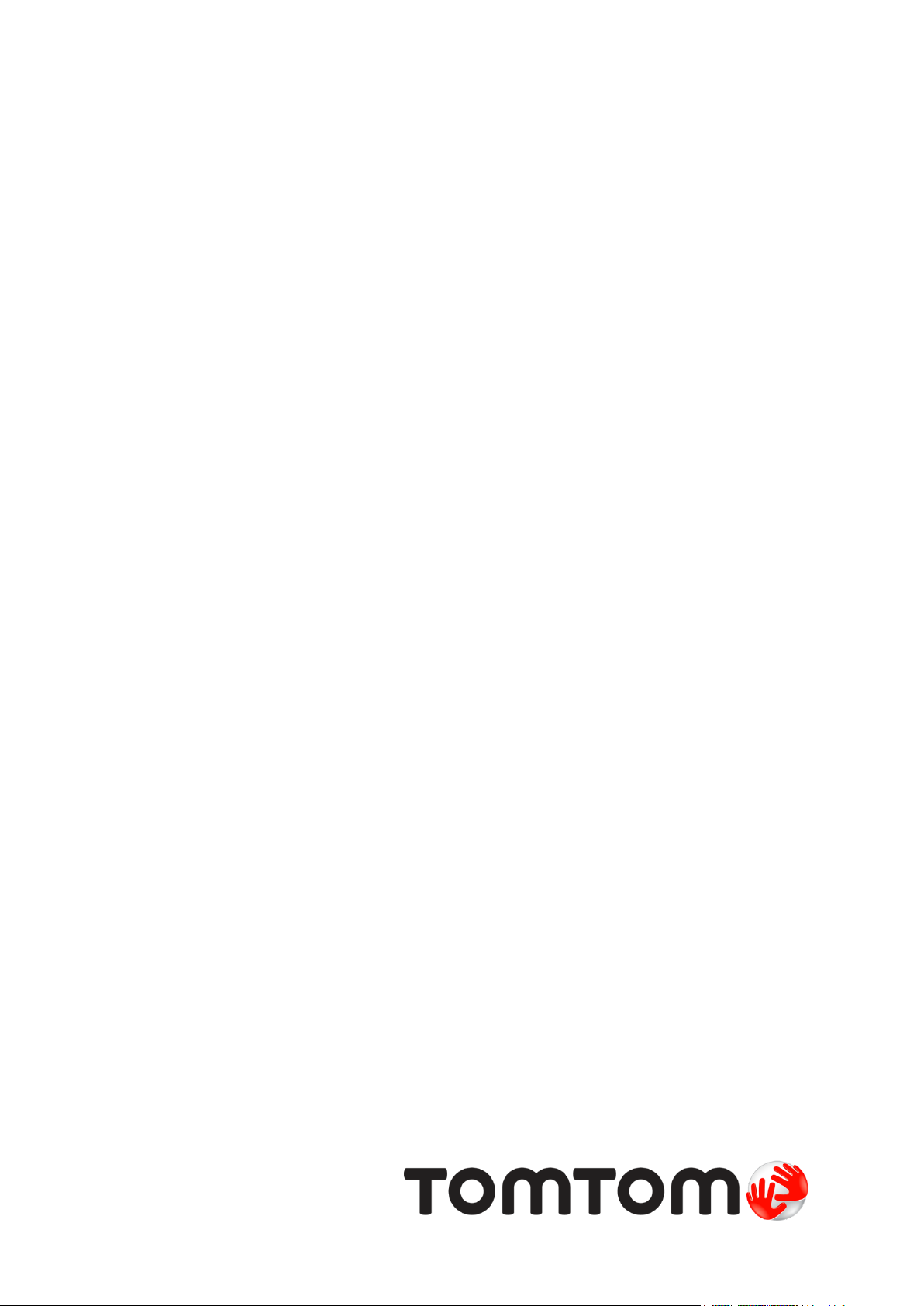
TomTom Golfer 2 and
TomTom Golfer 2 SE
Benutzerhandbuch
3.0

Inhalt
Willkommen 4
Erste Schritte 5
Ihre Uhr 7
Informationen zu Ihrer Uhr ....................................................................................... 7
Uhr reinigen......................................................................................................... 8
Die USB-Dockingstation verwenden ............................................................................. 8
Uhrenstatus ......................................................................................................... 9
Info zu einem Soft Reset ......................................................................................... 9
Info zum Zurücksetzen durch Ausschalten .................................................................. 10
Info zum Wiederherstellen des Standards ................................................................... 10
Eine Sicherungskopie Ihrer Golf-Runden erstellen ......................................................... 11
Eine Runde Golf spielen 12
Kurzanleitung: erstes Loch spielen ........................................................................... 12
Auswahl eines Golfplatzes ..................................................................................... 13
Aktualisieren der Golfplatzinformationen ................................................................... 13
Unterbrechen, Beenden und Wiederaufnehmen einer Runde ........................................... 14
Melden einer Platzänderung ................................................................................... 15
Doglegs 16
Doglegs auf der Uhr ............................................................................................. 16
Layup 18
Uhr bei Layups verwenden ..................................................................................... 18
Layup- und Grün-Anzeige ....................................................................................... 19
Annäherung an das Grün 20
Annäherung an das Grün ........................................................................................ 20
Layup- und Grün-Anzeige ....................................................................................... 20
Hindernisse 22
Hindernisse auf der Uhr ........................................................................................ 22
Vergrößern von Hindernissen .................................................................................. 23
Scores 25
Score-Eintrag mit der Uhr ...................................................................................... 25
Vorherige Scores anzeigen ..................................................................................... 26
Scorekarten von Ihrer Uhr löschen ............................................................................ 27
Automatische Schlagerkennung 28
Informationen zur automatischen Schlagerkennung ....................................................... 28
2
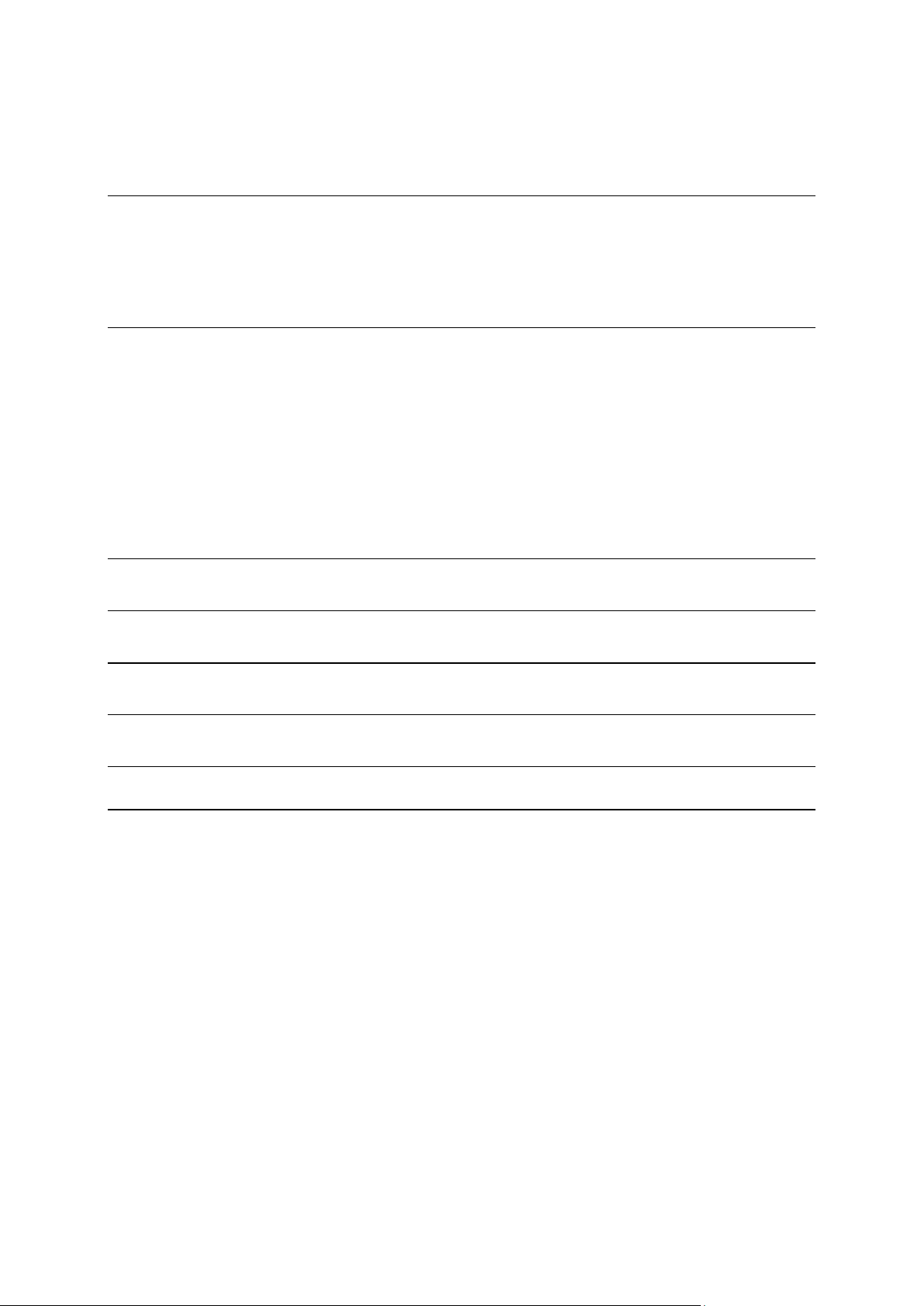
Einen Schlag manuell aufzeichnen ............................................................................ 28
Einen erkannten Schlag entfernen ............................................................................ 29
Aktivitäts-Tracking 30
Informationen zum Aktivitäts-Tracking ...................................................................... 30
Tägliches Aktivitätsziel festlegen ............................................................................. 30
Aktivitäts-Tracking ausschalten ............................................................................... 30
Aktivität beobachten ............................................................................................ 31
Einstellungen 32
Informationen zu den Einstellungen .......................................................................... 32
Info ................................................................................................................. 32
Uhrzeit ............................................................................................................. 32
Tracker ............................................................................................................ 33
Telefon ............................................................................................................ 33
Flugmodus ......................................................................................................... 35
Optionen........................................................................................................... 35
Profil ............................................................................................................... 36
Standards .......................................................................................................... 36
TomTom Sports-Konto 37
TomTom Golfer-App 38
TomTom Sports Connect 40
Glossar 41
Anhang 43
Urheberrechtsvermerke 48
3

Dieses Benutzerhandbuch enthält alles, was Sie über Ihre TomTom Golfer-Uhr wissen müssen. Die
Willkommen
TomTom Golfer kann für das normale Zählspiel verwendet werden.
Wenn Sie schnell die wichtigsten Dinge erfahren möchten, sollten Sie den Abschnitt Erste Schritte
lesen. Dort werden das Herunterladen von TomTom Sports Connect und die Verwendung der
USB-Dockingstation erläutert.
Wenn Sie ein Smartphone haben, möchten Sie anschließend sicherlich die TomTom Golfer-App
kostenlos aus Ihrem vertrauten App Store oder über tomtom.com/app herunterladen.
Einen Einstieg mit Informationen zu den auf der Uhr angezeigten Elementen und zur Verwendung
der Uhr bieten folgende Abschnitte:
Informationen zu Ihrer Uhr
Kurzanleitung: erstes Loch spielen
Aktivitäts-Tracking
Einstellungen
Tipp: Häufig gestellte Fragen (FAQs) finden Sie unter tomtom.com/support. Wählen Sie Ihr
Produktmodell aus der Liste aus oder geben Sie einen Suchbegriff ein.
Wir hoffen, dass Sie gerne alles über Ihr neue TomTom Golfer lesen und beim Golfspielen viel Spaß
mit ihr haben!
4
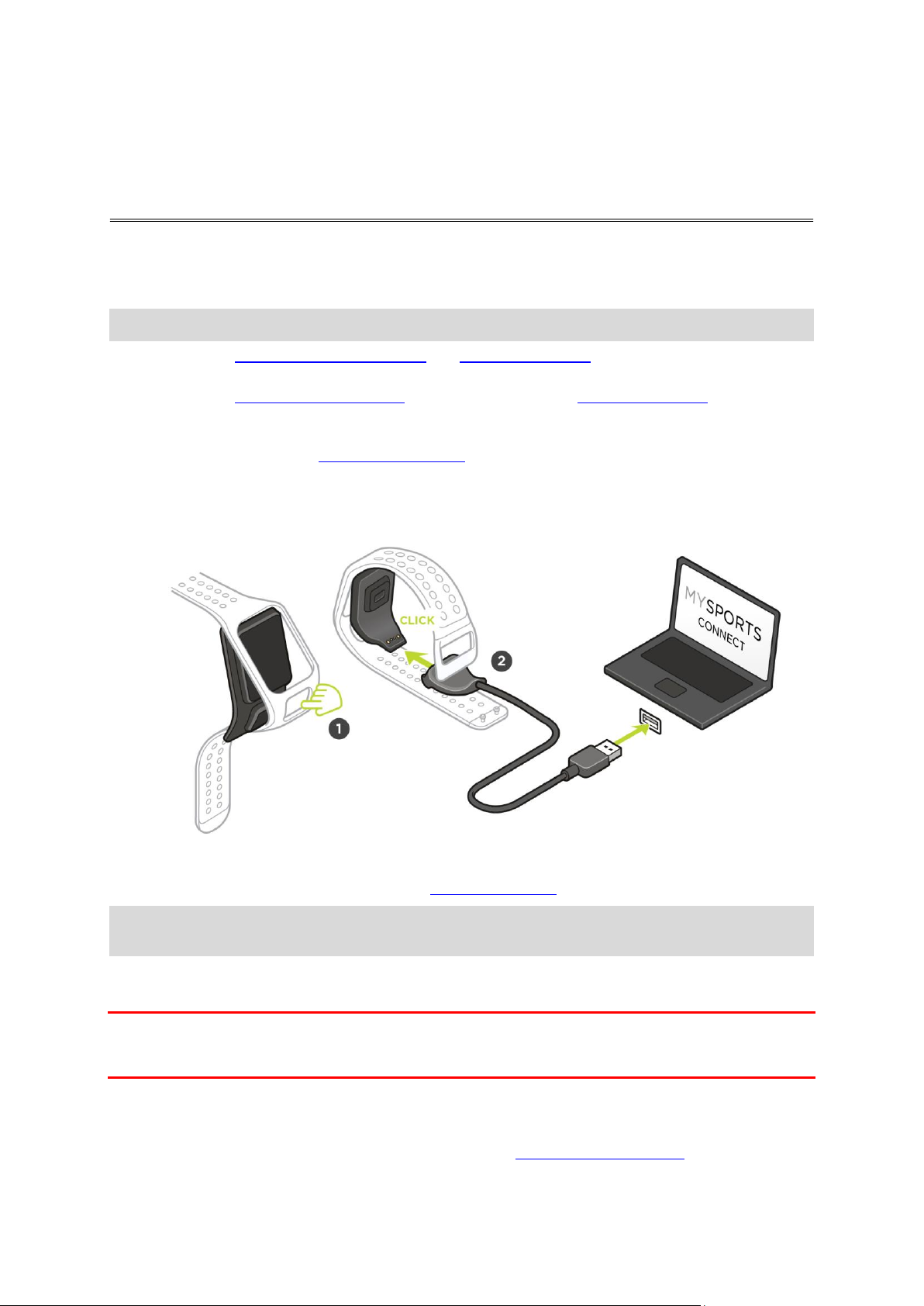
Bevor Sie mit dem Golfspielen beginnen, sollten Sie Ihre Uhr aufladen sowie die TomTom Golfer-App
Erste Schritte
auf Ihr Smartphone und TomTom Sports Connect auf Ihren Desktop-Computer oder Laptop
herunterladen.
Tipp: Mit Sports Connect können Sie Golfplätze aktualisieren und Software-Updates erhalten.
1. Laden Sie die Mobile TomTom Golfer-App von tomtom.com/app/ herunter und installieren Sie
sie auf Ihrem Telefon.
2. Laden Sie die TomTom Sports Connect-Desktopanwendung von tomtom.com/123/ herunter.
Installieren Sie TomTom Sports Connect auf Ihrem Computer. TomTom Sports Connect ist
kostenlos.
3. Setzen Sie Ihre Uhr in die USB-Gerätehalterung ein und schließen Sie diese an Ihren Computer
an.
Befolgen Sie die Anweisungen von TomTom Sports Connect.
Wenn Ihre Uhr aufgeladen ist, können Sie das erste Loch spielen.
Tipp: Ihre Uhr ist vollständig aufgeladen, wenn die Akkuanimation stoppt und ein aufgeladener
Akku angezeigt wird.
Es ist empfehlenswert, die Uhr regelmäßig zum Aufladen an den Computer anzuschließen sowie
Golfplatzinformationen hochzuladen und Software-Updates und QuickGPSfix-Daten herunterzuladen.
Wichtig: Sie können auch ein beliebiges USB-Ladegerät verwenden, um Ihre TomTom Golfer
aufzuladen. Setzen Sie Ihre Uhr in die USB-Dockingstation ein und verbinden Sie dann den
USB-Anschluss der Dockingstation mit dem USB-Ladegerät.
Akkulaufzeit
Wenn der Akku voll aufgeladen wurde, können Sie Ihre Uhr 10 Stunden lang beim Golfspielen
verwenden. Der Akku entlädt sich schneller, wenn Sie die Hintergrundbeleuchtung der Uhr häufig
benutzen.
5

Tipp: Reicht die verbleibende Akkuladung nicht für eine vollständige Runde Golf (vier Stunden)
aus, wird auf der Uhr ein Symbol für niedrigen Akkustand angezeigt. Wenn das Symbol für
niedrigen Akkustand durchgestrichen ist, müssen Sie Ihre Uhr sofort aufladen.
TomTom Golfer-App
Sie können die TomTom Golfer-App kostenlos aus Ihrem App Store oder unter tomtom.com/app
herunterladen.
Weitere Informationen finden Sie unter Mobile TomTom Golfer-App in diesem Handbuch.
Wichtig: Um Runden-Daten von der TomTom Golfer-Uhr auf Ihr Handy zu übertragen, muss Ihr
Telefon mit dem Internet verbunden sein. Dies kann eine Internetverbindung über ein Mobilfunknetz
oder über Wi-Fi sein®.
Ihre Uhr mit Ihrem Telefon koppeln
Weitere Informationen finden Sie unter Telefon in diesem Handbuch.
6

Informationen zu Ihrer Uhr
Ihre Uhr
Wenn Sie Ihre Uhr verwenden, wird zunächst immer die Uhrzeitanzeige angezeigt. Hier können Sie
Uhrzeit und Datum ablesen. Die Stunde wird leicht abgedunkelt angezeigt, die Minuten dagegen
heller, damit die genaue Zeit leichter zu erkennen ist.
Gehen Sie mit den Tasten nach oben, unten, links oder rechts zu anderen Anzeigen auf Ihrer Uhr.
1. UNTEN drücken – öffnet das Menü Einstellungen.
2. RECHTS drücken – öffnet das Menü Golfplatz.
3. OBEN drücken – öffnet die Anzeige Scoreprotokoll.
4. Bedecken Sie das Display mit Ihrer Handfläche, um die Hintergrundbeleuchtung einzuschalten.
5. Lange LINKS drücken – Pause und Beenden einer Aktivität.
Von der Uhrzeitanzeige können Sie Uhrzeit und Datum ablesen. Sie können zwischen der Anzeige der
Uhrzeit im 12-Stunden-Format und im 24-Stunden-Format wechseln, indem zum Öffnen des Menüs
EINSTELLUNGEN unten drücken und dort Uhr auswählen.
Uhr verwenden
Drücken Sie OBEN oder UNTEN, um ein Menüelement auszuwählen.
7
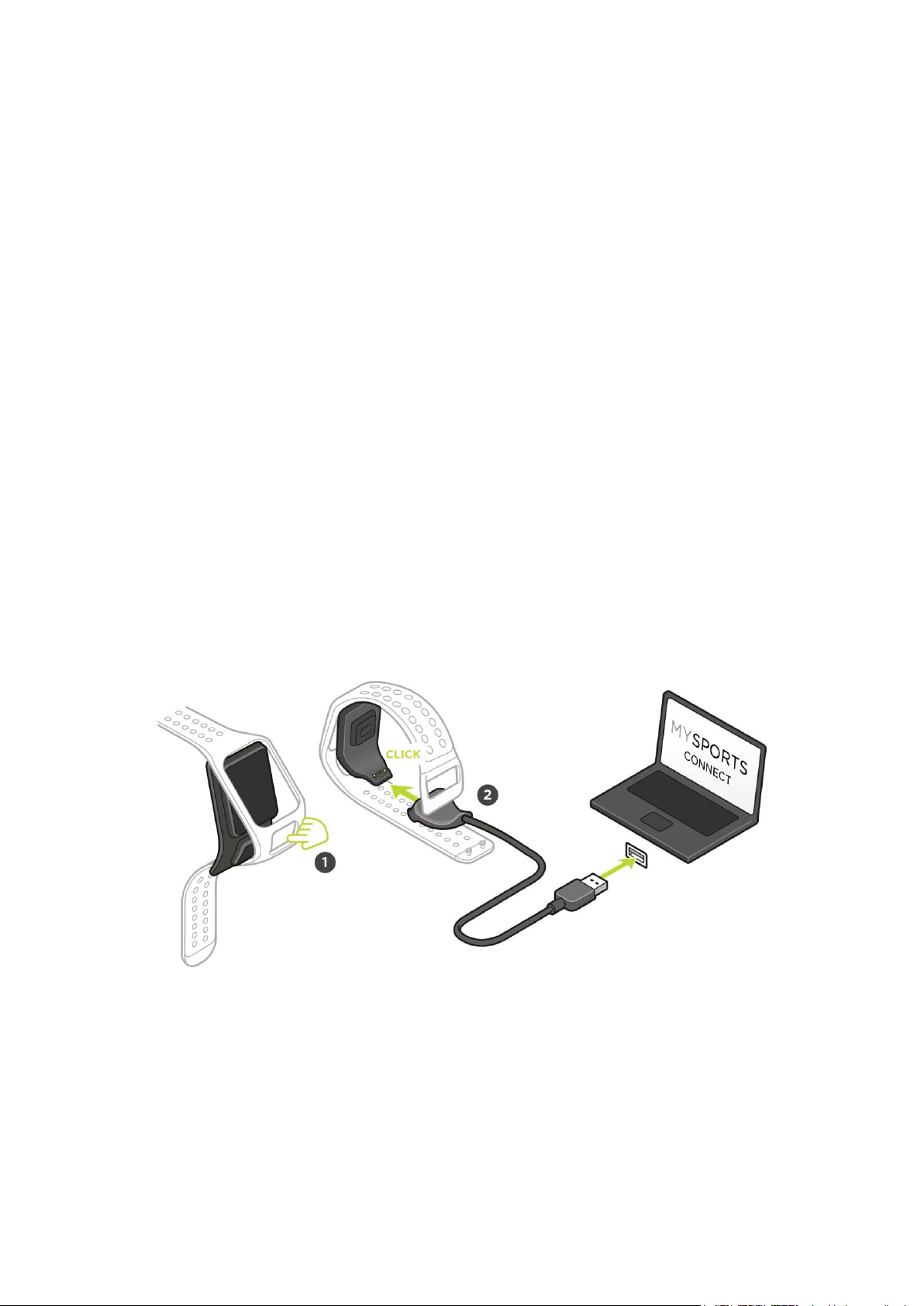
Drücken Sie RECHTS, um ein Element auszuwählen und das Menü dieses Elements zu öffnen.
Drücken Sie LINKS, um ein Menü zu verlassen, oder drücken Sie lange LINKS, um eine Pause zu
machen und eine Runde zu verlassen.
Um eine Menüoption auszuwählen, muss sie markiert sein, wenn Sie das Menü verlassen. Ihre Uhr
speichert die markierte Option.
Wenn eine Menüoption aktiviert oder deaktiviert werden kann, drücken Sie RECHTS, um die
Einstellung zu ändern.
Uhr reinigen
Es wird empfohlen, Ihre Uhr einmal pro Woche zu reinigen, wenn Sie sie häufig verwenden.
Wischen Sie die Uhr bei Bedarf mit einem feuchten Tuch ab. Verwenden Sie milde Seife, um
Fett oder Schmutz zu entfernen.
Setzen Sie Ihre Uhr keinen aggressiven Chemikalien, wie Benzin, Lösungsmitteln, Azeton,
Alkohol oder Insektenschutzmitteln aus. Chemikalien können die Abdichtung, das Gehäuse und
die Oberflächen der Uhr beschädigen.
Die Armbänder sollten nicht in unmittelbarer Nähe zu Heizkörpern abgelegt oder direkter
Sonneneinstrahlung ausgesetzt werden.
Die USB-Dockingstation verwenden
Sie können die USB-Dockingstation verwenden, während sich die Uhr am Armband befindet, oder Sie
können die Uhr zunächst vom Armband abnehmen.
Um die Uhr vom Armband abzunehmen, halten Sie sie in beiden Händen. Legen Sie Ihre Daumen auf
die große Taste und Ihre Zeigefinger auf die hinteren Kanten des Uhrenrahmens. Drücken Sie dann
Ihre Daumen auf die große Taste, bis sich die Uhr aus dem Rahmen löst.
Um die Uhr in der USB-Dockingstation zu platzieren, schieben Sie sie in die Dockingstation und
folgen Sie dabei der Kurve der Uhrenrückseite, bis sie einrastet.
Um Ihre Uhr aus der USB-Dockingstation zu entfernen, drücken Sie unter dem Display der Uhr. Die
Uhr löst sich, der Kurve der Uhrenrückseite folgend. Heben Sie die Uhr nicht von oben heraus, da
die USB-Dockingstation dadurch beschädigt werden kann.
8

Wichtig: Sie können auch ein beliebiges USB-Ladegerät verwenden, um Ihre TomTom Golfer
QuickGPSfix auf Ihrer Uhr ist aktuell.
QuickGPSfix auf Ihrer Uhr ist nicht aktuell. Wenn die QuickGPSfix-Daten auf Ihrer Uhr nicht aktuell sind, funktioniert die Uhr
zwar weiterhin wie üblich. Eine GPS-Ortung kann jedoch länger
dauern, wenn Sie eine Runde Golf spielen möchten.
aufzuladen. Setzen Sie Ihre Uhr in die USB-Dockingstation ein und verbinden Sie dann den
USB-Anschluss der Dockingstation mit dem USB-Ladegerät.
Uhrenstatus
Drücken Sie auf der Uhrzeitanzeige unten und öffnen Sie das Menü EINSTELLUNGEN. Wählen Sie
anschließend INFO aus, um den „Uhrenstatus“ anzuzeigen.
Die Statusanzeige bietet die folgenden Informationen:
Akku – die verbleibende Akkuleistung Ihrer Uhr.
Um die Uhr aufzuladen, platzieren Sie sie in der Dockingstation und verbinden Sie die Dockingstation
mit dem Computer.
Speicher – der verbleibende Speicher auf Ihrer Uhr. Sie erhalten eine Benachrichtigung, wenn
Ihr Speicherplatz zu voll ist, um weitere Scores zu speichern. Synchronisieren Sie Ihre Uhr
regelmäßig mit Ihrem Smartphone, um Speicherplatz zu schaffen.
QuickGPS – der Status der QuickGPSfix-Daten auf Ihrer Uhr.
QuickGPSfix ermöglicht Ihrer Uhr eine präzise und schnelle Standortbestimmung, sodass Sie
sofort mit Ihrer Golfrunde beginnen können. Um die QuickGPSfix-Informationen auf Ihrer Uhr zu
aktualisieren, verbinden Sie Ihre Uhr mit Ihrem Computer oder nutzen Sie die Golfer-App.
TomTom Sports Connect führt eine automatische Aktualisierung von QuickGPSfix auf Ihrer Uhr
durch. Nach dem Download sind die QuickGPSfix-Daten drei Tage lang gültig.
Der Status von QuickGPSfix wird anhand dieser Symbole angezeigt:
Version – die Software-Versionsnummer und Seriennummer Ihrer Uhr. Diese Informationen
benötigen Sie möglicherweise, wenn Sie sich an den Kundensupport wenden. Jedes Mal, wenn
Sie Ihre Uhr mit dem Computer verbinden, prüft TomTom Sports Connect, ob ein Software-Update für Ihre Uhr verfügbar ist.
Info zu einem Soft Reset
Ein Soft Reset wird jedes Mal durchgeführt, wenn Sie die Verbindung zwischen Ihrer Uhr und einem
Ladegerät oder Computer trennen.
Wenn Sie einen Soft Reset auf Ihrer Uhr durchführen möchten, befolgen Sie diese Schritte:
1. Verbinden Sie Ihre Uhr mit einem Ladegerät oder Computer.
Warten Sie, bis auf der Uhr ein Akkusymbol angezeigt wird.
Wenn Sie einen Computer verwenden, warten Sie, bis TomTom Sports Connect die Aktualisier-
ung Ihrer Uhr abgeschlossen hat.
2. Trennen Sie die Verbindung zwischen Ihrer Uhr und dem Ladegerät oder Computer.
Die Software auf der Uhr wird neu gestartet. Dadurch wird ein Soft Reset auf Ihrer Uhr durchgeführt.
9

Info zum Zurücksetzen durch Ausschalten
Zurücksetzen durch Ausschalten
Sie können diese Art des Zurücksetzens in den folgenden Situationen verwenden:
Die Schritte werden nicht mehr gezählt.
Die Schlafstunden werden nicht mehr gezählt.
QuickGPSfix kann auf Ihrer Uhr nicht mehr aktualisiert werden.
Wenn Sie Ihre Uhr durch Ausschalten zurücksetzen möchten, befolgen Sie diese Schritte:
1. Verbinden Sie Ihre Uhr mit Ihrem Computer und warten Sie, bis die Aktualisierung Ihrer Uhr über
TomTom Sports Connect abgeschlossen ist.
2. Klicken Sie auf EINSTELLUNGEN in TomTom Sports Connect.
3. Halten Sie die Strg-Taste (Windows) oder Cmd-Taste (Mac) und fahren Sie mit der Maus über
Zurücksetzen.
Zurücksetzen ändert sich zu Ausschalten.
4. Klicken Sie auf Ausschalten.
5. Trennen Sie Ihre Uhr vom Computer.
Ihre Uhr wird ausgeschaltet.
6. Um Ihre Uhr wieder zu aktivieren, verbinden Sie sie erneut mit Ihrem Computer oder halten Sie
die Taste in eine beliebige Richtung gedrückt.
Info zum Wiederherstellen des Standards
Wichtig: Wenn Sie in TomTom Sports Connect den Standard wiederherstellen, werden alle
persönlichen Angaben und Einstellungen auf Ihrer Uhr gelöscht. Dieser Vorgang kann nicht
rückgängig gemacht werden.
Das Zurücksetzen auf die Werkseinstellungen sollte nur als letzte Möglichkeit zur Wiederherstellung
Ihrer Uhr dienen oder wenn Sie Ihre Daten und Einstellungen wirklich löschen möchten.
Durch das Zurücksetzen auf die Werkseinstellungen wird die Software auf Ihrer Uhr erneut installiert
und Folgendes wird entfernt:
Ihre Aktivitäten auf der Uhr.
Ihre Einstellungen auf der Uhr.
Ihre Einstellungen für das Hochladen von Aktivitäten in TomTom Sports Connect.
Hinweis: Wenn Sie die mobile App „TomTom Golfer“ verwenden, müssen Sie möglicherweise die
Uhr von Ihrem Smartphone entkoppeln. Koppeln Sie Ihre Uhr anschließend neu.
Android™ – Entkoppeln oder entfernen Sie Ihre Uhr im Menü der Bluetooth®-Einstellungen Ihres
Android™-Geräts.
iOS – Öffnen Sie den Bluetooth-Einstellungsbildschirm in iOS, klicken Sie auf das Symbol (i) hinter
dem Namen der Uhr und wählen Sie „Dieses Gerät entfernen“ aus.
Wichtig: Trennen Sie beim Wiederherstellen des Standards auf Ihrer Uhr nicht die Verbindung, bevor
TomTom Sports Connect die Wiederherstellung Ihrer Uhr abgeschlossen hat. Dieser Vorgang dauert
mehrere Minuten. Überprüfen Sie alle in TomTom Sports Connect und auf Ihrer Uhr angezeigten
Meldungen, bevor Sie die Verbindung mit Ihrer Uhr trennen.
Um auf Ihrer Uhr den Standard wiederherzustellen, befolgen Sie diese Schritte:
1. Verbinden Sie Ihre Uhr mit Ihrem Computer und warten Sie, bis die Aktualisierung Ihrer Uhr über
TomTom Sports Connect abgeschlossen ist.
2. Klicken Sie auf EINSTELLUNGEN in TomTom Sports Connect.
3. Klicken Sie auf Zurücksetzen.
10
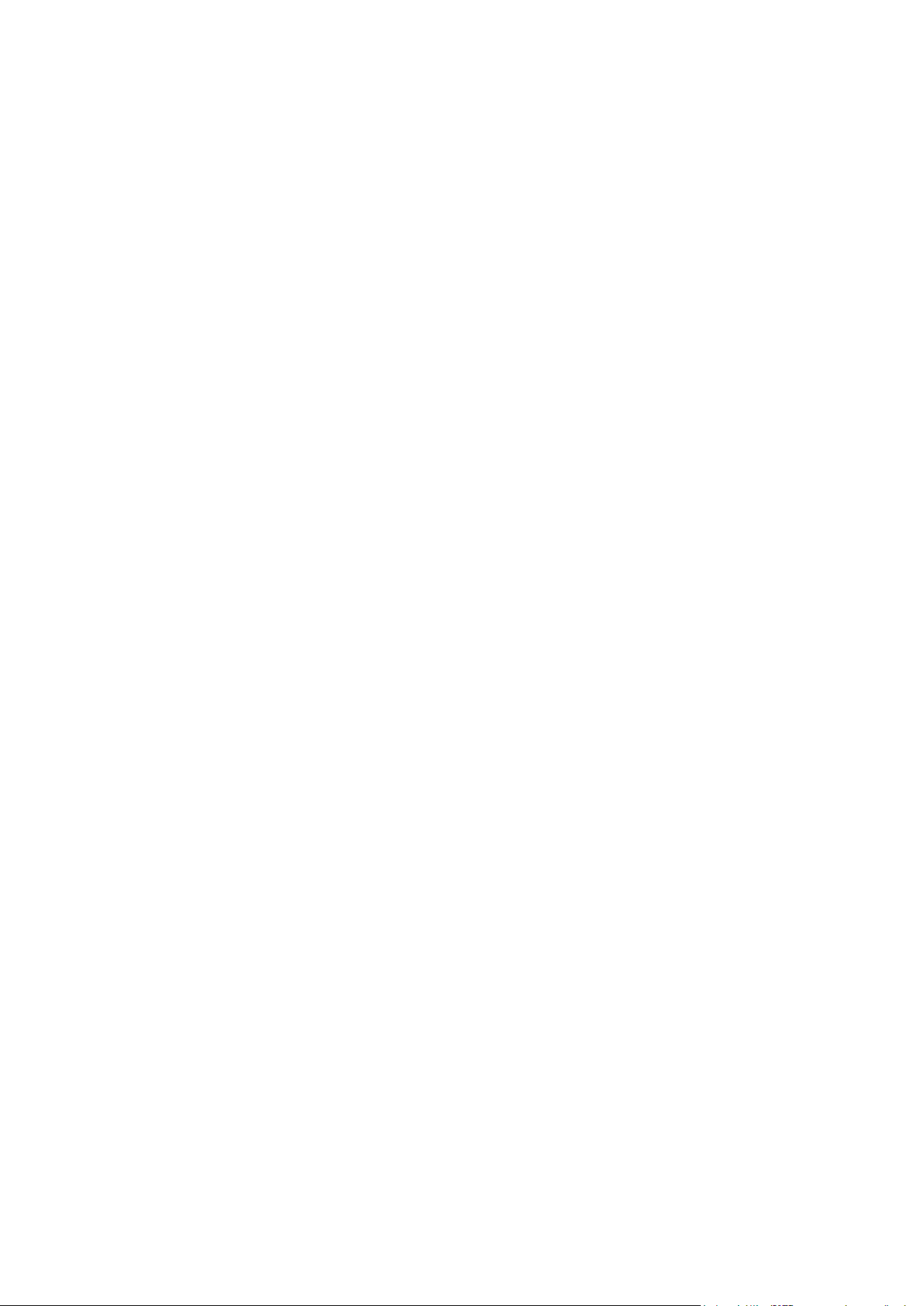
TomTom Sports Connect lädt die neueste Softwareversion für Ihre Uhr herunter.
4. Trennen Sie Ihre Uhr nicht, während TomTom Sports Connect die Software auf der Uhr
installiert.
5. Klicken Sie auf Anmelden.
TomTom Sports Connect öffnet die TomTom Sports-Website.
6. Gehen Sie nach einer der folgenden Methoden vor:
Klicken Sie auf Konto erstellen und Gerät registrieren, um ein neues TomTom-Konto zu
erstellen.
Klicken Sie auf Anmelden und Gerät registrieren, um Ihre Uhr mit einem bereits
vorhandenen TomTom-Konto zu registrieren.
7. Befolgen Sie die Anweisungen auf der TomTom Sports-Website.
Die weltweiten Golfplätze werden auf Ihre Uhr heruntergeladen, nachdem Sie Ihr Gerät registriert haben.
Eine Sicherungskopie Ihrer Golf-Runden erstellen
Sie können eine manuelle Sicherungskopie Ihrer Runden über die TomTom Golfer-App erstellen.
Gehen Sie dazu wie folgt vor.
Wählen Sie Ihr Betriebssystem aus:
Android – Windows
1. Verbinden Sie Ihr Smartphone mit Ihrem Computer.
2. Drücken Sie auf die Windows-Logo-Taste +E, um den Windows Explorer zu öffnen.
3. Doppelklicken Sie in der Liste „Geräte mit Wechselmedien“ auf die Speicherkarte Ihres
Android-Geräts.
4. Öffnen Sie TomTom_TomTom Sports/[Seriennummer der Uhr].
5. Kopieren Sie den Ordner mit dem Namen Runden und speichern Sie ihn auf Ihrem
Computer.
Android – Mac OS X
1. Verbinden Sie Ihr Smartphone mit Ihrem Computer.
2. Klicken Sie auf "Finder" im Dock, um ein Finder-Fenster zu öffnen.
3. Klicken Sie in der Seitenleiste auf die Speicherkarte Ihres Android-Geräts.
4. Öffnen Sie TomTom_TomTom Sports/[Seriennummer der Uhr].
5. Kopieren Sie den Ordner mit dem Namen Runden und speichern Sie ihn auf Ihrem
Computer.
iOS
1. Verbinden Sie Ihr iOS-Gerät mit Ihrem Computer und warten Sie, bis iTunes geöffnet wurde.
2. Klicken Sie auf das Geräte-Symbol in der oben linken Ecke von iTunes.
3. Wählen Sie in der iTunes-Seitenleiste Anwendungen aus und scrollen Sie nach unten bis zur
Option Dateifreigabe.
4. Wählen Sie TomTom Sports aus.
5. Wählen Sie alle .Golf2-Dateien aus und speichern Sie sie auf Ihrem Computer.
11
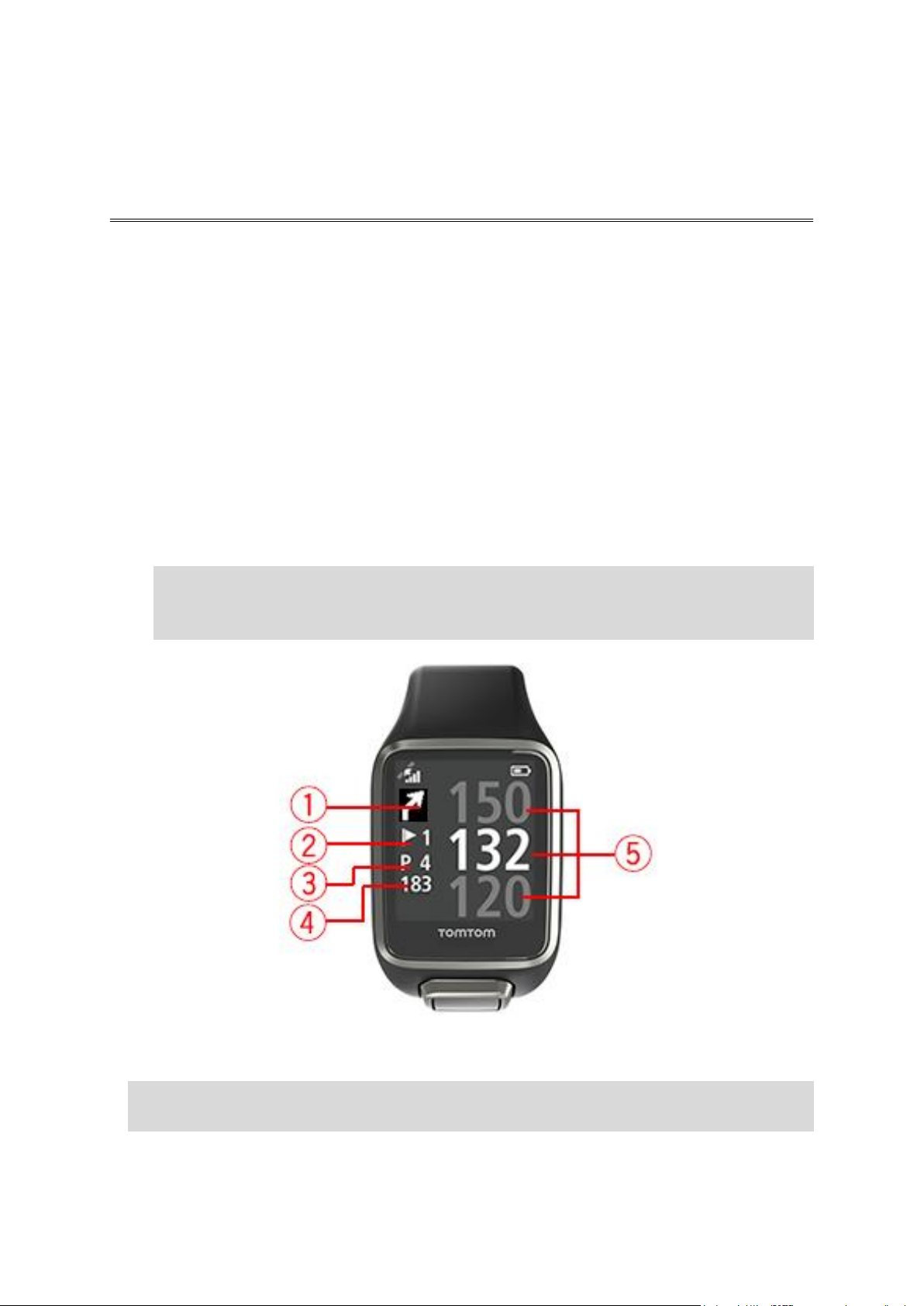
Kurzanleitung: erstes Loch spielen
Eine Runde Golf spielen
So spielen Sie das erste Loch:
1. Drücken Sie auf der Uhrzeitanzeige rechts.
Auf der Uhr wird Bitte warten angezeigt. Wenn die Uhr eine GPS-Ortung erhalten hat, wird eine
Liste mit Golfplätzen in der Umgebung angezeigt.
2. Drücken Sie oben oder unten, um einen Platz auszuwählen, und anschließend rechts, um mit
einer Runde zu beginnen.
3. Das erste Loch und folgende Informationen werden in der Distanzanzeige auf der Uhr angezeigt:
1. Ein gebogener Pfeil zeigt an, ob das Loch über ein Dogleg verfügt und, falls ja, die Richtung
des Doglegs.
2. Lochnummer (neben dem Flaggensymbol).
3. Par für das Loch.
4. Entfernung von Ihrem letzten Schwung.
5. Entfernung von Ihrer Position zum Ende, zur Mitte und zum Anfang des Grüns.
Hinweis: Die Entfernung zum Flaggenstock wird nicht angezeigt, da sich dessen Platzierung
täglich ändern kann.
Tipp: Drücken Sie rechts, um sich weitere Informationen zum Loch anzeigen zu lassen.
4. Machen Sie so viele Probeschläge, wie Sie möchten.
Tipp: Sie können mehrmals probeweise ausholen, ohne dass dies auf Ihrer Scorekarte vermerkt
wird. Pro Standort wird lediglich ein Schlag zur Scorekarte hinzugefügt.
5. Schlagen Sie Ihren ersten Ball und gehen Sie dann zur Position Ihres Golfballs.
Die Entfernung vom letzten Abschlag wird angezeigt.
12

6. Schlagen Sie den Ball für dieses Loch so lange, bis Sie ihn einlochen.
Hinweis: Wenn ein Schlag nicht automatisch erkannt wurde, können Sie das Display mit Ihrer
Handfläche bedecken, um einen Chip oder Putt manuell hinzuzufügen.
7. Bearbeiten Sie den Score, wenn die Scorekarten-Benachrichtigung angezeigt wird, oder drücken
Sie zweimal rechts, um den Score während des Spieles zu bearbeiten.
8. Gehen Sie zum zweiten Loch. Ihre Uhr erkennt automatisch, wenn Sie zum nächsten Loch
wechseln, oder Sie können in der Anlage oben oder unten drücken, um manuell zum zweiten
Loch zu wechseln.
Auswahl eines Golfplatzes
Tipp: Wenn auf der Uhr Bitte warten angezeigt wird, während Sie auf einen QuickGPSfix warten,
können Sie unten drücken, um die letzten Golfplätze zu durchsuchen. Die Uhr vibriert, wenn sie
eine GPS-Ortung erhalten hat.
Drücken Sie im Golfplatzmenü oben oder unten, um einen Golfplatz auszuwählen.
Drücken Sie rechts, wenn Sie spielbereit sind.
Drücken Sie links, um zur Uhrzeitanzeige zurückzukehren.
Hinweis: Auf tomtom.com/en-gb/golf/golf.html können Sie herausfinden, ob Ihr Golfplatz auf
der Uhr verfügbar ist. Die Seite steht in englischer Sprache zur Verfügung.
Aktualisieren der Golfplatzinformationen
Einmaliges Update, um inkrementelle Platzupdates zu empfangen
Um Ihrer Uhr zu erlauben, inkrementelle Updates zu empfangen, empfehlen wir, alle Golfplätze
erneut global zu installieren.
Vergewissern Sie sich vor der Aktualisierung der Golfplatzinformationen, dass Sie die neueste
Version der Sports Connect-Desktopanwendung verwenden, die zum Aktualisieren der Uhr
verwendet wird. Wenn nicht die neueste Version installiert ist, wird neben der Version ein
Update-Link angezeigt:
Windows: Klicken Sie auf das Uhren-Symbol im Infobereich rechts unten auf Ihrem Desktop und
klicken Sie auf Einstellungen. Die Version wird auf der Registerkarte Info angezeigt.
13
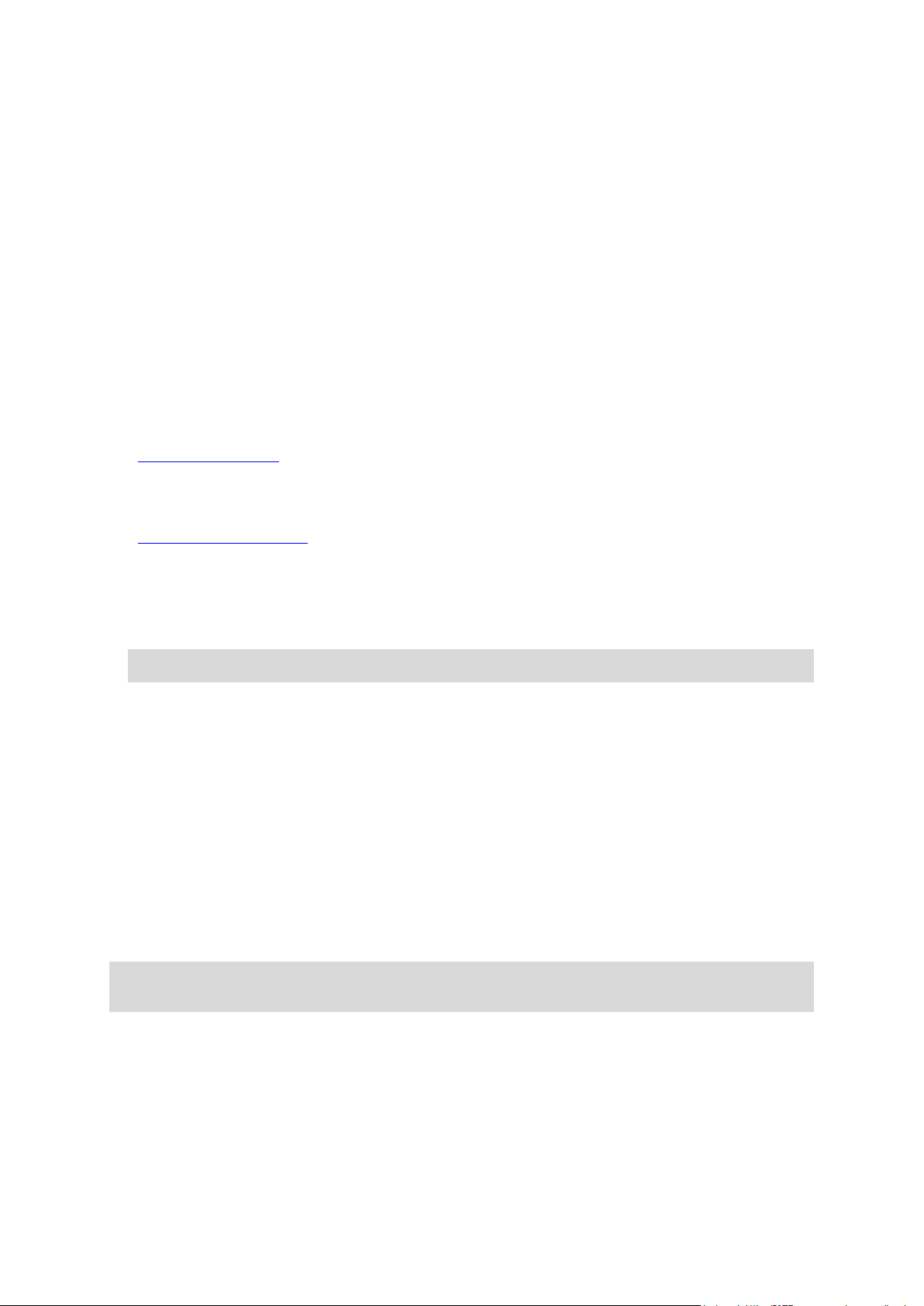
Mac OS X: Klicken Sie auf das Uhren-Symbol in der Statusleiste oben rechts auf Ihrem Desktop
und klicken Sie auf Einstellungen. Die Version wird auf der Registerkarte Info angezeigt.
Gehen Sie wie folgt vor, um die Golfplatzinformationen auf Ihrer TomTom Golfer zu aktualisieren:
1. Verbinden Sie Ihre Uhr mit dem Computer.
Sports Connect lädt die neuesten Änderungen für Ihre letzten gespielten Golfplätze herunter
und installiert diese.
2. Klicken Sie in Sports Connect auf Aktualisieren.
Sports Connect lädt die aktuellste Softwareversion herunter und installiert diese.
3. Erweitern Sie EINSTELLUNGEN in Sports Connect.
4. Wählen Sie in Sports Connect die Registerkarte GOLFPLÄTZE aus und klicken Sie auf NEUE
KARTEN HOLEN.
Alle Golfplätze weltweit werden von Sports Connect heruntergeladen und installiert.
Anschließende Aktualisierung der Golfplatzinformationen
Sie können die Golfplätze auf der TomTom Golfer auf zweierlei Art aktualisieren:
1. TomTom Golfer-App
Wenn Sie ein kompatibles Telefon haben, können Sie die TomTom Golfer-App zum Aktualisieren
aller zuletzt gespielten Golfplätze sowie derer in einem Bereich von einem Kilometer verwenden.
2. TomTom Sports Connect
Jedes Mal, wenn Sie die Uhr mit Ihrem Computer verbinden, werden von Sports Connect die
aktuellen Änderungen für die zuletzt gespielten Golfplätze heruntergeladen und installiert.
Wenn Sie alle Golfplätze global aktualisieren möchten, z. B. vor einer Reise, erweitern Sie
EINSTELLUNGEN in Sports Connect. Wählen Sie die Registerkarte GOLFPLÄTZE aus und klicken
Sie auf NEUE KARTEN HOLEN.
Hinweis: Die erneute Installation aller Golfplätze kann etwa eine Stunde dauern.
Unterbrechen, Beenden und Wiederaufnehmen einer Runde
Unterbrechen und Wiederaufnehmen einer Golfrunde
Drücken Sie während einer Runde Golf lange links, um die Uhr anzuhalten und die Runde zu
unterbrechen.
Zur Wiederaufnahme der Runde drücken Sie rechts.
Beenden einer Golfrunde
Um die Runde zu beenden, drücken Sie lange links für eine Pause und noch einmal lange links, um
zur Uhrzeitanzeige zurückzukehren.
Fortsetzen der Golfrunde
Tipp: Sie können eine Runde Golf erst dann fortsetzen, wenn Sie zuvor mindestens eine Nummer
auf Ihrer Scorekarte eingegeben haben.
Gehen Sie wie folgt vor, um mit einer Golfrunde fortzufahren:
1. Drücken Sie von der Uhrzeitanzeige aus rechts und wählen Sie den Golfplatz aus, auf dem Sie
zuvor gespielt haben.
2. Drücken Sie rechts, um zur Anlage zu navigieren.
Sie werden gefragt, ob Sie Ihre Scorekarte fortsetzen möchten.
3. Drücken Sie rechts, um JA auszuwählen, oder links, um NEIN auszuwählen.
14
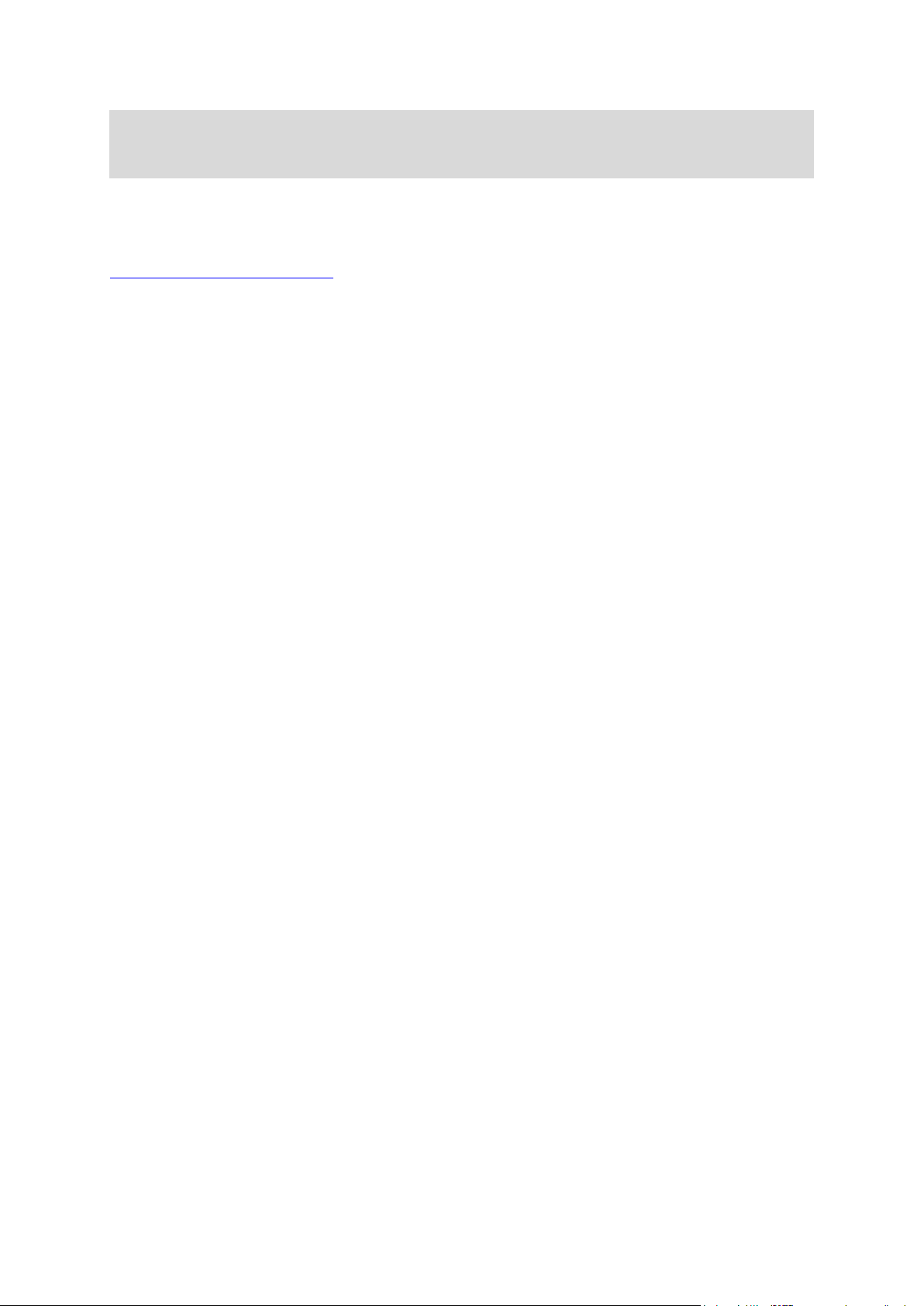
Hinweis: Sie können eine Scorekarte innerhalb von 24 Stunden fortsetzen, nachdem Sie eine
Runde unterbrochen haben und zur Uhrzeitanzeige zurückgekehrt sind. Die Scorekarte ist in Ihrem
Scoreprotokoll gespeichert, auch wenn Sie „Nein“ auswählen.
Melden einer Platzänderung
Sie können Änderungen an Golfplätzen hier melden:
Melden einer Golfplatzänderung
15

Doglegs auf der Uhr
Doglegs
Ihre TomTom Golfer kann Ihnen zeigen, ob sich Doglegs auf einer Spielbahn befinden.
Auf Ihrer Uhr werden Doglegs als Pfeilsymbol in der Distanzanzeige dargestellt. Die Pfeilrichtung
zeigt an, ob es sich um ein Dogleg nach links oder nach rechts handelt.
Sie können sich dann entscheiden, ob Sie über ein Dogleg hinwegschlagen oder es stattdessen mit
einem Lay-up versuchen möchten.
Hinweis: Doppel-Doglegs werden von Ihrer TomTom Golfer nicht unterstützt.
Position von Doglegs auf dem Fairway
Die TomTom Golfer zeigt die Position von Doglegs in Relation zu ihrer Position auf dem tatsächlichen Golfplatz an.
16

Beispiel: Die Uhr unten zeigt ein Dogleg nach rechts an, 230 Meter von Ihrer Position entfernt.
Die Distanz zum Anfangspunkt des Doglegs wird anhand der Mittelachse des Golfplatzes gemessen.
17

Uhr bei Layups verwenden
Layup
Auf der Layup-Anzeige (s. u.) werden während einer Runde die Layup-Markierungen links und Ihre
Distanz zu den Markierungen rechts angezeigt.
In Blickrichtung des Flaggenstocks sehen Sie daher, wie weit Sie derzeit von den 200-, 150- und
100-m-Markierungen entfernt sind.
In dem unten gezeigten Beispiel ist der Golfer 236 Meter von der 200-m-Markierung entfernt.
Während Sie sich in Richtung Flaggenstock bewegen, reduziert sich Ihre rechts angezeigte Distanz
zur ersten L200-Markierung.
Sobald Sie eine Layup-Markierung erreichen, wird diese auf der Anzeige ausgeblendet.
Die Standarddistanzen zwischen den Layup-Markierungen betragen 100, 150, 200.
Hinweis: Drücken Sie mehrfach oben, um durch die Hindernis-, Layup- und Grün-Anzeige zu
blättern, je nachdem, was für das aktuelle Loch gültig ist. Die Grün-Anzeige ist immer vorhanden.
Tipp: Bei schwachem oder fehlendem Signal werden die Distanzwerte ausgegraut und es werden
die letzten als gut bzw. präzise eingestuften Werte angezeigt.
18

Layup- und Grün-Anzeige
Wenn Sie sich dem Grün nähern, drücken Sie oben oder unten, um zwischen der Layup- und der
Grün-Anzeige (s. u.) umzuschalten.
Sobald Sie die letzte Layup-Markierung passiert haben, wird automatisch nur noch die Grün-Anzeige
angezeigt.
19

Annäherung an das Grün
Annäherung an das Grün
Die Form des Grüns auf der Uhr entspricht der des tatsächlichen Grüns auf dem Golfplatz, dem Sie
sich annähern (s. Abb. unten).
Die umgebenden Hindernisse werden als Muster angezeigt. Wasser wird als Wellenmuster
dargestellt, Bunker als Punktmuster. Befinden sich im selben Bereich um ein Grün ein Wasser- und
ein Sandhindernis, erhält das Wasserhindernis die Priorität und das Wellenmuster wird über dem
Punktmuster angezeigt.
Die Entfernung zur Mitte des Grüns wird angezeigt und stellt den Mittelwert auf der Distanzanzeige
dar.
Layup- und Grün-Anzeige
Wenn Sie sich dem Grün nähern, drücken Sie oben oder unten, um zwischen der Layup- und der
Grün-Anzeige (s. u.) umzuschalten.
20

Sobald Sie die letzte Layup-Markierung passiert haben, wird automatisch nur noch die Grün-Anzeige
angezeigt.
21

Hindernisse auf der Uhr
Hindernisse
Die TomTom Golfer kann Wasserhindernisse und Bunker innerhalb eines Bereichs von 300 Metern
anzeigen.
Hindernisse erscheinen als Wasser- oder Sandmuster mit Distanzmessungen zum Loch (z. B. in der
Abbildung unten 293 Meter bis zum hinteren Rand und 278 Meter bis zum vorderen Rand).
Position von Hindernissen auf dem Fairway
Die TomTom Golfer zeigt die Position von Hindernissen relativ zu ihrer Position auf dem tatsächlichen Golfplatz an.
Die unten abgebildete Uhr zeigt beispielsweise einen seitlichen Bunker in ungefähr 220 Metern
Entfernung sowie ein Wasserhindernis in 275 Metern Entfernung, das ungefähr 15 Meter breit ist und
über das der Ball hinweggeschlagen werden muss.
Wenn es bei einem Loch keine Hindernisse geben sollte oder Sie diese bereits umspielt haben, wird
ein Häkchen in der Mitte der Hindernisanzeige angezeigt.
22

Hinweis: Wenn bei einem Loch keine Informationen zu Hindernissen zur Verfügung stehen, wird
die Meldung Keine Info angezeigt.
Vergrößern von Hindernissen
Die TomTom Golfer zeigt die Position von Hindernissen relativ zu ihrer Position auf dem tatsächlichen Golfplatz an.
Gehen Sie wie folgt vor, um die jeweils vor Ihnen liegenden Hindernisse im Detail anzusehen:
1. Gehen Sie zur Anzeige „Hindernisse“.
2. Bedecken Sie das Display Ihrer TomTom Golfer mit Ihrer Handfläche, so als ob Sie die
Hintergrundbeleuchtung einschalten.
23

Die jeweils in der Mitte des Displays angezeigten Hindernisse werden vergrößert. Dazu werden
präzise Distanzen und weitere Details angezeigt.
3. Um die Ansicht wieder zu verkleinern, bedecken Sie das Display erneut mit Ihrer Handfläche.
Tipp: In der vergrößerten Hindernisansicht werden keine Doglegs angezeigt.
24

Score-Eintrag mit der Uhr
Scores
Wenn Sie mit einem Loch fertig sind, drücken Sie rechts, bis Sie die Anzeige „Scorekarte“ sehen. Die
Scorekarte dient zum Eintragen des Scores für jedes Loch und zeigt außerdem den Gesamtscore der
Runde an.
Tipp: Um die Scoreabfrage einzuschalten, bevor Sie zum nächsten Loch weitergehen, drücken Sie
auf der Uhrzeitanzeige unten und öffnen das Menü EINSTELLUNGEN. Wählen Sie anschließend
OPTIONEN aus, drücken Sie rechts und wählen Sie LOCH aus. Wählen Sie TÖNE.
1. Ihr Score relativ zum Par der Runde.
E bedeutet Even Par für das Loch. Ein Pluszeichen (+) bedeutet über Par, ein Minuszeichen (-)
unter Par.
2. Lochnummer, in diesem Beispiel ist dies Loch 1.
3. Par für das Loch. Im obigen Beispiel wird ein Par 5-Loch angezeigt.
4. Gesamtzahl der bisher in der Runde gemachten Schläge. Im obigen Beispiel hat der Golfer ein
Loch gespielt und dafür fünf Schläge benötigt, die Gesamtzahl beträgt daher fünf Schläge.
5. Die Zahl der für das gerade gespielte Loch benötigten Schläge.
Zum Eingeben des Scores für ein Loch drücken Sie so oft oben bzw. unten, bis die gewünschte
Schlagzahl für das jeweilige Loch angezeigt wird.
Hinweis: Wenn Ihr Ball im Aus oder auf einer benachbarten Bahn landet, geben Sie die zusätz-
lichen Schläge einfach als Teil der Gesamtschlagzahl für das Loch an, wenn Sie mit diesem
fertig sind. Um einen zusätzlichen Schlag aufzuzeichnen, bedecken Sie das Display mit Ihrer
Hand, wenn Sie sich in der Distanz- oder Scorekartenanzeige befinden.
25

Vorherige Scores anzeigen
1. Drücken Sie von der Uhrzeitanzeige aus oben, um Scores vorheriger Runden anzuzeigen.
Die vorherigen Runden werden mit Datum und Gesamtscore angezeigt, im Beispiel oben 3 unter
Par, 2 unter Par und Even Par.
2. Zum Aufrufen von Einzelheiten drücken Sie oben oder unten, um die vorherige Runde
auszuwählen, und drücken Sie dann rechts.
Es wird der Name des Golfplatzes angezeigt.
3. Drücken Sie rechts, um Par und Gesamtscore der Runde, aufgeteilt in die ersten neun Löcher
und die zweiten neun Löcher, anzuzeigen, wie unten zu sehen.
4. Drücken Sie rechts, um den Score für jedes Loch der vorherigen Runde anzuzeigen.
5. Drücken Sie links, um zum Namen des Golfplatzes zurückzukehren.
Tipp: Auf der Uhr können bis zu 250 vollständige Scorekarten gespeichert werden. Diese
Informationen beinhalten die Gesamtpunktzahl und die Punktzahl pro Loch für jede Runde.
26

Scorekarten von Ihrer Uhr löschen
Gehen Sie folgendermaßen vor, um Scorekarten von Ihrer TomTom Golfer zu löschen:
1. Stellen Sie den Standard wieder her.
2. Installieren Sie die Golfplätze neu, was etwa 80 Minuten in Anspruch nehmen kann. Befolgen Sie
die Anweisungen unter Aktualisieren der Golfplatzinformationen.
3. Löschen Sie die Uhr aus den Bluetooth-Einstellungen Ihres Smartphones und koppeln Sie sie
erneut anhand der Anweisungen unter Telefon.
27

Informationen zur automatischen Schlagerkennung
Automatische Schlagerkennung
Ihre Uhr zeichnet Schwünge und Schläge automatisch auf und informiert Sie darüber, indem sie
vibriert und eine Meldung anzeigt.
Sie können die Einstellungen für die automatische Schlagerkennung, darunter auch Töne, ändern,
indem Sie auf der Uhrzeitanzeige unten drücken, um das Menü EINSTELLUNGEN zu öffnen. Wählen
Sie OPTIONEN. Drücken Sie rechts, um das Menü OPTIONEN zu öffnen.
Die Uhr vibriert, da Sie möglicherweise die Meldung auf der Uhr nicht sehen, wenn nach dem Schlag
ein Durchschwung von 4-5 Sekunden folgt.
Hinweis: Sie können mehrmals probeweise ausholen, ohne dass dies auf Ihrer Scorekarte
vermerkt wird. Pro Standort wird lediglich ein Schlag zur Scorekarte hinzugefügt. Falls Sie
mehrere Schläge aufzeichnen müssen, z. B. aufgrund eines Strafschlags, können Sie dies ganz
einfach tun, indem Sie das Display mit Ihrer Handfläche bedecken und so den Schlag manuell
aufzeichnen.
Wichtig: Alle Putts müssen manuell eingegeben werden. Siehe: Einen Schlag manuell aufzeichnen
Einen Schlag manuell aufzeichnen
Die automatische Schlagerkennung zeichnet hin und wieder nicht jeden einzelnen Schlag auf. In
solchen Fällen können Sie den Schlag aber ganz einfach manuell eingeben. Putts müssen außerdem
manuell eingegeben werden.
Um einen Schlag manuell einzugeben, bedecken Sie das Display mit Ihrer Handfläche.
28

Wenn Sie manuell einen Schlag auf dem Grün eingeben, wird dieser als Putt aufgezeichnet.
Hinweis: Sie können mehrmals probeweise ausholen, ohne dass diese Schwünge auf der
Scorekarte vermerkt werden.
Einen erkannten Schlag entfernen
Wenn ein Schlag versehentlich erkannt wird, können Sie ihn entfernen, bevor er gezählt wird.
Wenn Sie die aktuelle Benachrichtigung „+1 Schlag“ sehen, drücken Sie innerhalb von 10 Sekunden
links, um ABBRECHEN auszuwählen.
29

Informationen zum Aktivitäts-Tracking
Aktivitäts-Tracking
Hinweis: Aktivitäts-Tracking wird von der TomTom Golfer 2 SE nicht unterstützt.
Sie können mit Ihrer TomTom Golfer verfolgen, wie aktiv Sie sind. Sie haben unter anderem
folgende Möglichkeiten:
Schritte, Zeit mit physischer Aktivität, verbrannte Kalorien und zurückgelegte Distanz verfolgen
Tägliches Ziel für einen dieser Datenpunkte auf Ihrer Uhr festlegen
Wöchentliches Ziel verwenden, das automatisch auf der Basis Ihres täglichen Ziels mal 7
generiert wird
Täglichen und wöchentlichen Fortschritt bezogen auf Ihr Ziel anzeigen
Genauigkeit des Aktivitäts-Trackings
Das Aktivitäts-Tracking dient der Bereitstellung von Informationen zur Förderung eines aktiven und
gesunden Lebensstils. Ihre -Uhr verwendet Sensoren, die Ihre Bewegungen verfolgen. Die
bereitgestellten Daten und Informationen sollen nahe an Ihrer Aktivität liegen, sind aber möglicherweise nicht hundertprozentig genau, einschließlich Schritt-, Schlaf-, Distanz- und Kaloriendaten.
Tägliches Aktivitätsziel festlegen
Hinweis: Aktivitäts-Tracking wird von der TomTom Golfer 2 SE nicht unterstützt.
Aktivitäts-Tracking ist standardmäßig aktiviert und es wurde automatisch ein Ziel von 10.000
Schritten für Sie eingestellt. Gehen Sie wie folgt vor, um ein Aktivitäts-Tracking-Ziel für den
jeweiligen Tag festzulegen:
1. Drücken Sie auf der Uhrzeitanzeige unten und öffnen Sie das Menü EINSTELLUNGEN.
2. Wählen Sie TRACKER aus.
3. Wählen Sie ZIELE.
4. Wählen Sie das gewünschte Ziel aus: SCHRITTE, ZEIT, KALORIEN oder DISTANZ.
5. Drücken Sie rechts.
6. Stellen Sie Ihr Ziel ein, z. B. die Anzahl der Schritte, die Sie erreichen möchten.
7. Drücken Sie rechts, um zur Anzeige TRACKER zurückzukehren.
8. Drücken Sie zweimal links, um zur Uhrzeitanzeige zurückzukehren.
Tipp: Einige Beispiele typischer Ziele sind 30 Minuten aktive Zeit pro Tag oder 10.000 Schritte
pro Tag.
Hinweis: Wenn kein Alarm aktiviert ist, erscheint beim Erreichen eines Ziels ein Badge auf der
Uhrzeitanzeige und ein Alarm ertönt.
Aktivitäts-Tracking ausschalten
Hinweis: Aktivitäts-Tracking wird von der TomTom Golfer 2 SE nicht unterstützt.
Gehen Sie wie folgt vor, um das Aktivitäts-Tracking auszuschalten:
1. Drücken Sie auf der Uhrzeitanzeige unten und öffnen Sie das Menü EINSTELLUNGEN.
30

2. Wählen Sie TRACKER aus.
3. Wählen Sie ZIELE.
4. Wählen Sie im Display ZIELE AUS aus.
Aktivität beobachten
Hinweis: Aktivitäts-Tracking wird von der TomTom Golfer 2 SE nicht unterstützt.
Gehen Sie wie folgt vor, um zu sehen, wie aktiv Sie waren:
1. Drücken Sie in der Uhrzeitanzeige links, um zu sehen, wie Sie sich Ihrem Ziel nähern.
2. Drücken Sie oben oder unten, um die Distanz, Zeit oder Kalorien anzuzeigen, je nach den von
Ihnen festgelegten Zielen.
3. Um die Schritte pro Woche anzuzeigen, drücken Sie erneut links.
4. Drücken Sie zweimal rechts, um zur Uhrzeitanzeige zurückzukehren.
31

Informationen zu den Einstellungen
Einstellungen
Drücken Sie auf der Uhrzeitanzeige unten und öffnen Sie das Menü EINSTELLUNGEN. Diese
Einstellungen legen das Gesamtverhalten der Uhr fest.
Die nachfolgenden Einstellungen sind für Ihre Uhr verfügbar:
Info
Uhrzeit
Tracker
Telefon
Flugmodus
Optionen
Profil
Standards
Info
Drücken Sie auf der Uhrzeitanzeige unten und öffnen Sie das Menü EINSTELLUNGEN. Wählen Sie
anschließend INFO aus und drücken Sie rechts, um die Anzeige UHRENSTATUS zu öffnen.
Siehe Uhrenstatus, um eine Beschreibung der Informationen auf diesem Display zu erhalten.
Uhrzeit
Drücken Sie auf der Uhrzeitanzeige unten und öffnen Sie das Menü EINSTELLUNGEN. Wählen Sie
anschließend UHR aus und drücken Sie rechts, um das Menü UHR zu öffnen.
Alarm
Wählen Sie ALARM aus, um den Alarm ein- oder auszuschalten und den Zeitpunkt für den Alarm
festzulegen.
Wenn der Alarm ertönt, drücken Sie links, um ihn abzuschalten, oder rechts, um ihn vorübergehend
abzuschalten. Wenn Sie den Alarm vorübergehend abschalten, ertönt er 9 Minuten später erneut.
Zeit
Wählen Sie ZEIT aus, um die Uhrzeit auf Ihrer Uhr einzustellen. Die Uhrzeit wird entweder im 12oder im 24-Stunden-Format angezeigt, je nach der Einstellung für 24STD.
Datum
Wählen Sie DATUM aus, um das Datum auf Ihrer Uhr einzustellen.
24STD
Wählen Sie 24STD aus, um zwischen der Uhrzeitanzeige und -einstellung im 12- und
24-Stunden-Format zu wechseln. Drücken Sie rechts, um zwischen EIN und AUS für diese Einstellung
zu wechseln.
32

Tracker
ZIELE
Drücken Sie auf der Uhrzeitanzeige unten und öffnen Sie das Menü EINSTELLUNGEN. Wählen Sie
anschließend TRACKER. Drücken Sie rechts und wählen Sie ZIELE aus.
Weitere Informationen finden Sie unter Tägliches Aktivitätsziel festlegen.
Aktivitäts-Tracking ausschalten
Drücken Sie auf der Uhrzeitanzeige unten und öffnen Sie das Menü EINSTELLUNGEN. Wählen Sie
anschließend TRACKER. Das Aktivitäts-Tracking ist standardmäßig eingeschaltet. Wählen Sie also
AUS, um es auszuschalten.
Telefon
Die TomTom Golfer-App kann automatisch Ihre Sport-Aktivitätsdaten von Ihrer TomTom Golfer über
Ihr Smartphone in die Golfer-App laden. Zusätzlich dazu lädt die App QuickGPSfix-Daten auf Ihre
Uhr herunter.
Weitere Informationen zu den Vorteilen der Kopplung Ihrer Uhr mit Ihrem Telefon oder Ihrem
mobilen Gerät erhalten Sie unter TomTom Golfer-App.
So koppeln Sie Ihre Uhr mit Ihrem Telefon oder mobilen Gerät:
1. Stellen Sie sicher, dass sich Ihr Telefon oder mobiles Gerät in der Nähe befindet.
2. Stellen Sie sicher, dass auf Ihrem Telefon Bluetooth aktiviert ist.
3. Drücken Sie auf der Uhrzeitanzeige unten und öffnen Sie das Menü EINSTELLUNGEN. Wählen Sie
anschließend TELEFON aus und drücken Sie rechts.
4. Drücken Sie rechts, um die Kopplung zu starten.
5. Starten Sie auf Ihrem Telefon die TomTom Golfer-App und tippen Sie dann auf „Verbinden“.
6. Wenn der Name Ihrer Uhr angezeigt wird, tippen Sie darauf.
7. Geben Sie auf Ihrem Telefon die auf der Uhr angezeigte Pin ein und tippen Sie dann auf
Koppeln.
Ihre Uhr ist jetzt mit Ihrem Telefon oder mobilen Gerät gekoppelt.
33

Sobald die Kopplung abgeschlossen wurde, wird die Nachricht „Verbunden“ auf Ihrer Uhr angezeigt.
Wenn die mobile App auf Ihrem Telefon oder mobilen Gerät aktiv ist oder im Hintergrund
ausgeführt wird, versucht die Uhr automatisch eine Verbindung herzustellen, wenn eine neue
Aktivität hochgeladen werden kann bzw. die QuickGPSfix-Daten nicht mehr aktuell sind.
Wenn Sie die Golfer-App auf Ihrem Telefon öffnen und es versucht, eine Verbindung zu Ihrer Uhr
herzustellen, müssen Sie Ihre Uhr ggf. aktivieren, indem Sie von der Uhrzeitanzeige zu einer
anderen Ansicht wechseln. Drücken Sie von der Uhrzeitanzeige aus unten, links oder rechts.
Golfplatzinformationen synchronisieren
Sie können mit dieser Einstellung Golfplatzinformationen automatisch mit Ihrem TomTom
Sports-Konto synchronisieren.
Drücken Sie auf der Uhrzeitanzeige unten und öffnen Sie das Menü EINSTELLUNGEN. Wählen Sie
anschließend TELEFON aus und drücken Sie rechts.
Wählen Sie SYNC aus. Wenn für das automatische Hochladen derzeit AUS eingestellt ist, drücken Sie
oben oder unten, um das automatische Hochladen zu aktivieren.
34

Flugmodus
Drücken Sie auf der Uhrzeitanzeige unten und öffnen Sie das Menü EINSTELLUNGEN. Wählen Sie
anschließend FLUGMODUS aus und drücken Sie rechts.
Drücken Sie oben oder unten, um den Flugmodus zu aktivieren.
Wenn der Flugmodus aktiviert ist, wird ein Flugzeugsymbol auf dem Uhrendisplay angezeigt und die
gesamte Konnektivität für Bluetooth Low Energy (auch bezeichnet als BLE oder Bluetooth® Smart)
ist deaktiviert.
Um den Flugmodus zu deaktivieren, drücken Sie erneut oben oder unten.
Optionen
Drücken Sie auf der Uhrzeitanzeige unten und öffnen Sie das Menü EINSTELLUNGEN. Wählen Sie
anschließend OPTIONEN aus und drücken Sie rechts, um das Menü OPTIONEN zu öffnen.
Loch
Wählen Sie LOCH, um den Lochfortschritt und Toneigenschaften festzulegen. Folgende Optionen
stehen Ihnen zur Verfügung:
FORTSCHRITT – Wählen Sie EIN oder EIN + SCORE, damit Ihre Uhr automatisch zum nächsten
Loch übergeht, wenn Sie das Loch gespielt haben, an dem Sie sich gerade befinden. Wählen Sie
AUS, um den automatischen Lochfortschritt auszuschalten. EIN + SCORE fordert Sie auf, Ihren
Score während des Übergangs zum nächsten Loch aufzuzeichnen.
TÖNE – Wählen Sie SIGNAL + VIBRATION, SIGNAL oder VIBRATION, um Eingabeaufforderungen
zu erhalten, wenn Sie automatisch zum nächsten Loch übergehen. Wählen Sie AUS, um alle
Eingabeaufforderungen auszuschalten.
Schläge
Wählen Sie SCHLÄGE zur Steuerung der Töne für die automatische Schlagerkennung.
TÖNE – Diese Töne oder Vibrationen sind zu hören, wenn ein Schlag automatisch erkannt und
Ihrer Scorekarte hinzugefügt wird. Wählen Sie SIGNAL + VIBRATION, SIGNAL oder VIBRATION
oder AUS.
35

Einheiten
Wählen Sie EINHEITEN aus, um die auf der Uhr verwendeten Einheiten für Distanzen und Gewicht
festzulegen. Sie können eine beliebige Kombination aus Yards oder Metern und Pfund oder
Kilogramm auswählen.
Tasten
Wählen Sie TASTEN, um festzulegen, ob eine Vibration oder eine Tonbenachrichtigung ausgegeben
werden soll, wenn Sie die Tasten auf Ihrer Uhr drücken.
Tipp: Denken Sie daran, während des Spiels die Regeln und die Etikette zu Geräuschpegeln
einzuhalten, wenn Sie diese Funktion auf dem Platz verwenden.
Profil
Drücken Sie auf der Uhrzeitanzeige unten und öffnen Sie das Menü EINSTELLUNGEN. Wählen Sie
anschließend PROFIL aus und drücken Sie rechts, um das Menü PROFIL zu öffnen.
Wählen Sie die folgenden Optionen aus, um Ihre Details einzugeben:
SPRACHE
SCHLÄGER
GEWICHT
GRÖSSE
ALTER
GESCHLECHT
Sprache
Wählen Sie SPRACHE aus, um die Sprache für Menüs und Meldungen auf der Uhr festzulegen.
Schläger
Wählen Sie Schläger für Links- oder Rechtshänder aus.
Tipp: Es ist egal, an welchem Handgelenk Sie die Uhr tragen.
Geschlecht
Das Geschlecht wird auf der TomTom Golfer für Löcher verwendet, die verschiedene Par-Werte für
Männer und Frauen haben. Beispielsweise kann für ein Loch Par 5 für Frauen und Par 4 für Männer
gelten.
Standards
Drücken Sie auf der Uhrzeitanzeige unten und öffnen Sie das Menü EINSTELLUNGEN. Wählen Sie
anschließend STANDARDS aus und drücken Sie rechts, um durch die länderspezifischen Produktzertifizierungen zu scrollen.
36

Ihr TomTom Sports-Konto ist ein zentraler Speicherort für Ihre gesamten Sportinformationen.
TomTom Sports-Konto
Um ein Konto zu erstellen, klicken Sie in TomTom Sports Connect auf die entsprechende Schaltfläche oder rufen Sie direkt die folgende Webseite auf: mysports.tomtom.com
Wie Sie dem Diagramm unten entnehmen können, können Sie Ihr Sports-Konto mithilfe von TomTom
Sports Connect oder der TomTom Golfer-App verwalten.
37

Sie können die TomTom Golfer-App kostenlos aus Ihrem App Store oder unter tomtom.com/app
TomTom Golfer-App
herunterladen.
Die TomTom Golfer-App führt folgende Vorgänge aus:
Zeigt Ihnen die Schlaganalyse, die ideale Runde und Ihre Schlagverteilung oder Ihr -muster.
Aktualisieren der Golfplatzinformationen.
Aktualisieren der QuickGPSfix-Daten auf Ihrer Uhr.
Kann alternativ zu TomTom Sports Connect für die QuickGPSfix-Aktualisierung verwendet
werden.
Wichtig: Um Runden-Daten von der TomTom Golfer-Uhr auf Ihr Handy zu übertragen, muss Ihr
Telefon mit dem Internet verbunden sein. Dies kann eine Internetverbindung über ein Mobilfunknetz
oder über Wi-Fi sein.
38

Unterstützte Smartphones und mobile Geräte
iOS
Die TomTom Golfer-App ist mit iOS 7.1 und Nachfolgeversionen auf folgenden Bluetooth
Smart-fähigen Geräten kompatibel:
iPhone 5 oder höher.
iPod touch der 5. Generation oder höher.
iPad Pro, iPad Air.
iPad der 3. Generation oder höher.
Alle iPad mini.
Android
Die TomTom Golfer-App erfordert Bluetooth Smart (oder Bluetooth LE) und Android 4.3 oder höher
für die Kommunikation mit Ihrer Uhr. Einige Bluetooth Smart-fähige Android-Geräte wurden
getestet, um die Kompatibilität mit der Golfer-App zu bestätigen. Die Kompatibilität Ihres
Smartphones mit der Golfer-App kann im Google Play™ Store überprüft werden.
39

TomTom Sports Connect bietet folgende Möglichkeiten:
TomTom Sports Connect
Unterstützung bei der Einrichtung Ihrer Uhr.
Aktualisieren der Software auf Ihrer Uhr, wenn neuere Versionen verfügbar sind.
Aktualisieren der Golfplatzinformationen auf Ihrer Uhr.
Übertragen aller auf TomTom Sports vorgenommenen Einstellungen an Ihre Uhr.
Aktualisieren der QuickGPSfix-Daten auf Ihrer Uhr.
TomTom Sports Connect installieren
Sie können TomTom Sports Connect kostenlos hier herunterladen: tomtom.com/123
Verbinden Sie Ihre Uhr nach der Installation über die USB-Dockingstation mit dem Computer.
40

A
Glossar
Automatische Schlagerkennung
Ihre Uhr zeichnet automatisch nur einen Schwung oder Schlag pro Standort auf und informiert Sie
darüber, indem sie vibriert und eine Meldung anzeigt. Falls Sie im Umkreis von 15 m eines Standorts
mehrmals probeweise ausholen, zeichnet die Uhr keine zusätzlichen Schläge auf und vibriert somit
auch nicht.
Aus
„Aus“ bedeutet, dass der Ball vollständig außerhalb Bahnen gelandet ist, auf denen gespielt werden
darf. Die Grenze zum Aus wird von dem für ein Turnier oder einen Golfplatz verantwortlichen
Komitee markiert.
Normalerweise muss ein Ball unter Anrechnung eines Strafschlags so nah wie möglich an die Stelle
geschlagen werden, von der er zuletzt gespielt wurde. Es sollten jedoch die auf dem jeweiligen
Golfplatz gültigen Regeln konsultiert werden.
B
Bunker
Ein Bunker ist ein Loch mit steilen Wänden oder eine flache Grube in der Nähe des Grüns oder
Fairways. Bunker sind in der Regel mit Sand gefüllt. Schläge auf Sand können schwieriger sein als
auf Gras, zudem haben einige Bunker einen erhöhten Rand, der das Schlagen des Balls aus dem
Bunker noch erschwert.
D
Dogleg
Einige Löcher wurden so konzipiert, dass man vom Abschlag aus keine direkte Sicht auf das Grün
hat. Die Spielbahn eines Lochs weist möglicherweise einen Rechts- bzw. Linksknick auf. Dieser Knick
in der Spielbahn wird „Dogleg“ genannt, da er an das Sprunggelenk eines Hundes erinnert.
G
Green
Das Grün ist die Fläche zum Putten mit besonders kurz geschnittenem Gras, die das Loch bzw. den
Flaggenstock umgibt. Das Einlochen, also das Spielen des Balls in das Loch mit möglichst wenigen
Schlägen, ist das Hauptziel beim Golf.
H
Hindernis
Hindernisse sind Bereiche auf einem Golfplatz, die dem Golfer das Spielen erschweren. Es gibt
Wasserhindernisse wie Seen und Flüsse, künstliche Hindernisse wie Bunker und natürliche
Hindernisse wie Bäume oder dichte Vegetation.
Viele Amateurgolfer bezeichnen alles als Hindernis, was sich negativ auf den Score auswirken
könnte, z. B. ein dichtes Rough oder einen hohen Baum in der Mitte des Fairways.
41

L
Layup
Ein Layup ist eine Aktion nach dem Abschlag, bei der der Ball vom Fairway aufgrund eines
Hindernisses absichtlich kürzer oder präziser geschlagen wird.
Meist ist der Zweck eines Layups die Vermeidung eines Hindernisses auf dem Fairway oder die
Platzierung des Balls auf einer besseren Position für den nächsten Schlag.
Layup-Markierung
Eine Layup-Markierung zeigt an, wie weit Sie gerade vom Loch entfernt sind. „L100, 223“ bedeutet
beispielsweise, dass Sie 223 Meter von der 100-Meter-Markierung entfernt sind.
Die Markierung „L100“ ist 100 Meter vom Flaggenstock entfernt.
Sobald Sie eine Layup-Markierung erreichen, wird diese auf der Anzeige ausgeblendet.
P
Par
Der Par-Wert eines Golfplatzes steht für die Anzahl an Schlägen, die ein Scratch-Golfer, der
Handicap 0 spielt, für ein Loch, eine Runde (die Summe der Par-Werte der gespielten Löcher) oder
ein Turnier (die Summe der Par-Werte jeder Runde) benötigt.
Der Score eines Golfers wird mit dem Par verglichen. Benötigt ein Golfer auf einem 72 Par-Golfplatz
76 Schläge, so ist der Score +4 oder auch „vier über Par“, da er vier Schläge mehr als Par benötigt
hat. Benötigt er dagegen 69 Schläge, so ist sein Score drei unter Par.
W
Wasserhindernis
Wasserhindernisse sind in der Regel natürliche Hindernisse, auf ganz neuen Golfplätzen gibt es
jedoch natürlich auch künstliche Wasserhindernisse. Ein Wasserhindernis ist oft ein Teich oder ein
Bach, der neben dem Fairway verläuft oder diesen durchquert und vom Golfer beim Schlagen
vermieden werden muss.
Z
Zählspiel
Die TomTom Golfer kann für das normale Zählspiel verwendet werden. Dabei werden die Schläge,
die für jedes Loch bei einer Runde bzw. einer Reihe von Runden benötigt werden, gezählt. Es
gewinnt der Spieler, der die Runde(n) mit den wenigsten Schlägen abgeschlossen hat.
Zählspiel
Die TomTom Golfer kann für das normale Zählspiel verwendet werden. Dabei werden die Schläge,
die für jedes Loch bei einer Runde bzw. einer Reihe von Runden benötigt werden, gezählt. Es
gewinnt der Spieler, der die Runde(n) mit den wenigsten Schlägen abgeschlossen hat.
42

Warnungen und Anwendungshinweise
Anhang
Hinweise zur Verwendung
TomTom Golfer zählt Schritte, verbrannte Kalorien, die gelaufene Distanz, die aktive Zeit und die
Schlafzeit. Diese Daten unterstützen Sie dabei, Ihr Leben aktiv zu gestalten.
Warnmeldungen
Allgemeine Warnungen für TomTom Golfer
Die Verwendung dieses Produkts während des Golftrainings könnte Sie von Ihrer Umgebung
ablenken.
TomTom Golfer ist kein medizinisches Gerät und sollte nicht zu Diagnose- oder Behand-
lungszwecken verwendet werden. Konsultieren Sie vor Beginn eines Trainingsprogramms
immer einen Arzt.
Dies ist kein Spielzeug. Dieses Produkt und sein Zubehör enthalten kleine Teile, die eine
Erstickungsgefahr darstellen können. Von Kindern fernhalten. Sollten Sie den Akku
verschluckt haben, suchen Sie umgehend einen Arzt auf.
Der Zugriff auf die TomTom Golfer-App ist erforderlich, um einige Funktionen dieses
Produkts nutzen zu können.
SICHERHEITSHINWEIS
Dieses Produkt enthält einen Lithium-Polymer-Akku, auf den nicht zugegriffen und der nicht
ausgetauscht werden kann. Halten Sie den TomTom Golfer außer Reichweite von Kindern.
Wenn Sie annehmen, dass jemand das Uhrenmodul verschluckt oder eingeführt hat, suchen
Sie umgehend einen Arzt auf, da dies zu schweren Verletzungen führen kann.
So verwendet TomTom Ihre Informationen
Informationen zur Verwendung von persönlichen Daten finden Sie unter:
tomtom.com/privacy.
TomTom Golfer-App
Der Zugriff auf die TomTom Golfer-App ist erforderlich, um einige Funktionen dieses Produkts
nutzen zu können.
Akku- und Umweltinformationen
Ihr Gerät
Sie dürfen das Gerät nicht zerlegen, zerbrechen, verbiegen, verformen, durchstechen oder
schreddern. Verwenden Sie Ihr Produkt nicht in feuchten, nassen und/oder rostfördernden
Umgebungen. Setzen Sie Ihr Gerät keinen hohen oder niedrigen Temperaturen (über 60°C bzw.
unter -20°C), keiner direkten Sonneneinstrahlung und keinen Wärmequellen in Mikrowellenöfen
oder Druckbehältern aus.
Lassen Sie das Gerät nicht fallen. Wenn das Gerät fallen gelassen wird und Sie vermuten, dass es
beschädigt wurde, kontaktieren Sie den Kundensupport. Verwenden Sie das Gerät nur mit den
Ladegeräten, Ladestationen oder USB-Kabeln aus dem Lieferumfang. Von TomTom genehmigte
Ersatzteile finden Sie unter tomtom.com.
43

Geräteakku (nicht austauschbar)
Dieses Produkt enthält einen Lithium-Polymer-Akku.
Der Akku darf nicht modifiziert oder wiederaufbereitet werden. Setzen Sie keine Fremdpartikel in
den Akku ein, tauchen Sie diesen nicht in Wasser oder andere Flüssigkeiten und setzen Sie ihn
diesen nicht aus. Setzen Sie den Akku nicht Feuer, Explosionen oder anderen Gefahren aus.
Den Akku nicht kurzschließen und sicherstellen, dass Batterieklemmen nicht mit leitenden
Metallgegenständen in Berührung kommen.
Versuchen Sie nicht, den Akku selbst zu ersetzen oder ihn zu entfernen, sofern das Benutzerhandbuch nicht klar darauf hinweist, dass der Akku durch den Benutzer ausgetauscht werden darf.
Durch den Benutzer austauschbare Akkus dürfen nur in den Systemen verwendet werden, für die sie
angegeben werden.
Achtung: Bei Ersatz des Akkus durch einen falschen Akkutyp besteht Explosionsgefahr.
Bei Problemen mit dem Akku wenden Sie sich bitte an den TomTom-Kundensupport.
Die angegebene Akkulaufzeit entspricht der maximalen Akkulaufzeit, welche sich auf ein
durchschnittliches Nutzungsprofil bezieht und nur unter bestimmten Umgebungsbedingungen
erreicht werden kann. Zur Verlängerung der Akkulaufzeit lagern Sie das Gerät an einem kühlen,
trockenen Ort und befolgen Sie die Tipps in diesen häufig gestellten Fragen:
tomtom.com/batterytips.
Eine Missachtung dieser Anweisungen kann dazu führen, dass der Akku Säure freisetzt, zu heiß wird,
explodiert und/oder sich entzündet und dadurch Verletzungen und/oder Sachschäden verursacht.
Versuchen Sie nicht, den Akku mit spitzen Gegenständen zu beschädigen, zu öffnen oder
auseinanderzunehmen. Falls Batteriesäure aus dem Akku ausläuft und Sie damit in Kontakt geraten,
spülen Sie die betroffene Körperstelle gründlich mit Wasser ab und suchen Sie danach sofort einen
Arzt auf. Das Gerät wird nicht bei tiefen (unter 0°C) oder hohen (über 45°C) Temperaturen geladen.
Entsorgung der Akkukomponenten
DER AKKU MUSS GETRENNT VOM NORMALEN HAUSMÜLL UND GEMÄSS DEN ÖRTLICHEN GESETZEN UND
VORSCHRIFTEN ENTSORGT ODER WIEDERVERWERTET WERDEN. DIES TRÄGT ZUM SCHUTZ DER
UMWELT BEI.
WEEE – Entsorgung von Elektroschrott
In der EU bzw. im EWR ist auf dem Gehäuse und/oder der Verpackung dieses Produkts gemäß
Richtlinie 2012/19/EU (WEEE) das Abfalltonnensymbol aufgedruckt. Das Produkt darf nicht mit dem
Hausmüll oder als unsortierter, städtischer Abfall entsorgt werden. Sie können dieses Produkt am
Verkaufsort oder bei einer kommunalen Wertstoffsammelstelle in Ihrer Nähe entsorgen.
Außerhalb der EU/des EWR hat das Abfalltonnensymbol möglicherweise nicht dieselbe Bedeutung.
Weitere Informationen zu Recyclingmöglichkeiten in Ihrem Land erhalten Sie von den zuständigen
Behörden vor Ort. Die Einhaltung gesetzlicher Vorschriften bei der Entsorgung dieses Produkts liegt
in der Verantwortung des Endverbrauchers.
44

Akku-Betriebstemperatur
Betriebstemperaturen: -20°C bis 60°C. Setzen Sie den Akku keinen höheren oder niedrigeren
Temperaturen aus.
CE-Kennzeichnung und Zertifizierung für Funkgeräte für TomTom Golfer
Dieses Gerät kann in allen EU-Staaten verwendet werden. Die Bluetooth-Frequenzbänder, in denen
dieses Gerät betrieben werden kann, liegen bei 2402 MHz–2480 MHz und die maximale Radiofrequenz-Emissionsleistung innerhalb dieser Bänder beträgt -3,41 dBm.
Hiermit erklärt TomTom, dass der Funkgerätetyp TomTom Golfer 2 and TomTom Golfer 2 SE
GPS-Navigationssystem die Richtlinie 2014/53/EU erfüllt. Der vollständige Text der
EU-Konformitätserklärung ist im Internet unter folgender Adresse verfügbar:
http://www.tomtom.com/en_gb/legal/declaration-of-conformity/
Triman-Logo
FCC-Informationen für den Benutzer
DAS GERÄT ENTSPRICHT TEIL 15 DER FCC-RICHTLINIEN
Erklärung der Federal Communications Commission (FCC)
Dieses Gerät strahlt Hochfrequenzwellen aus und kann zu Störungen des Funk- und Fernsehempfangs
führen, wenn es nicht ordnungsgemäß – d. h. unter strenger Einhaltung der Anweisungen dieses
Handbuchs – verwendet wird.
Der Betrieb ist an folgende beiden Voraussetzungen geknüpft: 1.) Dieses Gerät darf keine
schädlichen Störungen hervorrufen und 2.) dieses Gerät muss sämtliche empfangenen Störungen
aufnehmen, einschließlich jener, die seinen Betrieb beeinträchtigen.
Dieses Gerät wurde getestet und hält gemäß Teil 15 der FCC-Richtlinien die Grenzwerte eines
Digitalgeräts der Klasse B ein. Diese Grenzwerte wurden entwickelt, um den Anwendern einen
ausreichenden Schutz vor schädlichen Störungen in Wohnräumen zu bieten. Dieses Gerät erzeugt,
verwendet und strahlt Hochfrequenzenergie aus und kann den Funkverkehr stören, wenn es nicht
gemäß den Anweisungen installiert und verwendet wird. Störungen unter bestimmten Installationsbedingungen können jedoch nicht ausgeschlossen werden. Falls dieses Gerät Störungen des
Funk- oder Fernsehempfangs verursacht, die sich durch Ein- und Ausschalten des Geräts feststellen
lassen, kann der Benutzer zu deren Beseitigung eine oder mehrere der folgenden Maßnahmen
ergreifen:
Stellen Sie die Empfangsantenne um oder richten Sie sie anders aus.
Erhöhen Sie den Abstand zwischen dem Gerät und dem Empfänger.
Verbinden Sie den Netzstecker des Geräts mit einem anderen Stromkreis als dem, an den
der Empfänger angeschlossen ist.
45

Wenden Sie sich an den Händler oder einen erfahrenen Radio-/Fernsehtechniker, um Hilfe
zu erhalten.
Sämtliche vom Benutzer vorgenommenen Änderungen und Modifikationen, denen die für die
Einhaltung der Richtlinien verantwortliche Partei nicht ausdrücklich zugestimmt hat, können zum
Entzug der Betriebserlaubnis für das Gerät führen.
FCC ID: S4L4REM
IC ID: 5767A-4REM
FCC-HF-Erklärung zur Strahlenbelastung
Die Transmitter in diesem Gerät dürfen nicht nebeneinander aufgestellt werden oder zusammen mit
einer anderen Antenne oder einem anderen Transmitter betrieben werden.
Verantwortliche Stelle in Nordamerika
TomTom, Inc., 2400 District Avenue, Burlington, MA 01803
Tel.: 866 486-6866 Option 1 (1-866-4-TomTom)
Emissionsdaten für Kanada
Der Betrieb ist an folgende zwei Voraussetzungen geknüpft:
Dieses Gerät darf keine Störungen verursachen.
Dieses Gerät muss sämtliche Störungen aufnehmen, einschließlich jener, die den Betrieb des
Geräts beeinträchtigen können.
Der Betrieb ist an die Bedingung geknüpft, dass dieses Gerät keine schädlichen Störungen
verursacht.
Dieses Digitalgerät der Klasse B erfüllt die kanadische Norm ICES-003. CAN ICES-3(B)/NMB-3(B)
Die Funktion zur Auswahl des Ländercodes ist bei in den USA oder Kanada vertriebenen Produkten
deaktiviert.
Das Gerät erfüllt die Anforderungen von RSS-247 für 2,4 GHz.
WICHTIGER HINWEIS
IC-Erklärung zur Strahlenbelastung:
Dieses Gerät entspricht den Strahlenbelastungsgrenzen nach IC RSS-102, die für eine un-
kontrollierte Umgebung festgelegt wurden.
Dieses Gerät und seine Antenne(n) dürfen nicht nebeneinander aufgestellt oder zusammen
mit einer anderen Antenne oder einem anderen Transmitter betrieben werden.
Dieses Gerät entspricht den Strahlenbelastungsgrenzen nach IC, die für eine unkontrollierte
Umgebung festgelegt wurden. Endbenutzer müssen die entsprechenden Bedienungsanweisungen zur
Einhaltung der Bestimmungen zur Funkfrequenzstrahlung beachten. Um die Anforderungen zur
Funkfrequenzstrahlung des IC einzuhalten, beachten Sie die in diesem Handbuch beschriebenen
Bedienungsanweisungen.
Zertifizierungsinformationen für den Benutzer
Um sich Zertifizierungsinformationen auf Ihrer Uhr anzeigen zu lassen, drücken Sie auf der
Uhrzeitanzeige unten, um das Menü EINSTELLUNGEN zu öffnen. Wählen Sie die STANDARDS aus und
drücken Sie dann rechts, um durch die Zertifizierungsinformationen zu blättern.
Für dieses Gerät mitgeliefertes Zubehör
Ladekabel
46

Kurzanleitung
Rechtliche Hinweise
Ursprungsland
Die TomTom Golfer wird in China hergestellt.
Modellnummern
4REM
Dieses Dokument
Dieses Handbuch wurde mit größtmöglicher Sorgfalt erstellt. Durch die fortlaufende Produktentwicklung kann es jedoch vorkommen, dass einige darin enthaltene Informationen nicht mehr
vollständig dem neuesten Entwicklungsstand entsprechen. Die in diesem Dokument enthaltenen
Informationen können jederzeit ohne Vorankündigung geändert werden.
TomTom übernimmt keinerlei Haftung für technische oder redaktionelle Fehler und Auslassungen
sowie für Neben- oder Folgeschäden, die durch die Nutzung bzw. Verwendung dieses Dokuments
entstehen. Die in diesem Dokument enthaltenen Informationen sind urheberrechtlich geschützt.
Kein Teil dieses Dokuments darf ohne vorherige schriftliche Genehmigung von TomTom N.V.
fotokopiert oder anderweitig reproduziert werden.
47

© 1992 - 2017 TomTom. Alle Rechte vorbehalten. TomTom und das „Zwei Hände“-Logo sind Marken
Urheberrechtsvermerke
oder registrierte Marken von TomTom N.V. oder eines zugehörigen Tochterunternehmens. Die für
dieses Produkt geltende eingeschränkte Garantie sowie die Endbenutzerlizenzvereinbarungen finden
Sie unter tomtom.com/legal.
© 1992 - 2017 TomTom. Alle Rechte vorbehalten. Dieses Material ist Eigentum von TomTom und
unterliegt dem Copyright-Schutz und/oder dem Schutz durch Datenbankurheberrecht und/oder
anderen Rechten in Bezug auf geistiges Eigentum von TomTom oder seinen Zulieferern. Die Nutzung
dieses Materials unterliegt den Bedingungen einer Lizenzvereinbarung. Jegliche unbefugte
Vervielfältigung oder Offenlegung dieses Materials wird straf- und zivilrechtlich verfolgt.
Linotype, Frutiger und Univers sind Marken von Linotype GmbH, die beim United States Patent and
Trademark Office und unter Umständen in anderen Ländern registriert sind.
MHei ist eine Marke von The Monotype Corporation und ist unter Umständen in bestimmten Ländern
registriert.
Die in diesem Produkt enthaltene Software enthält AES-Code, der dem Copyright (c) 1998–2008,
Brian Gladman, Worcester, GB, unterliegt. Alle Rechte vorbehalten.
Lizenzbedingungen:
Die Weiterverteilung und Nutzung dieser Software (mit oder ohne Veränderungen) ist ohne die
Entrichtung von Gebühren oder Lizenzgebühren zulässig, sofern die nachfolgenden Bestimmungen
eingehalten werden:
Quellcode-Distributionen enthalten den oben stehenden Copyright-Hinweis, diese Liste mit
Bestimmungen und die folgende Ausschlusserklärung.
Binärdistributionen enthalten den oben stehenden Copyright-Hinweis, diese Liste mit Bestimmungen
und die folgende Ausschlusserklärung in der zugehörigen Dokumentation.
Der Name des Copyright-Inhabers wird nicht ohne ausdrückliche schriftliche Zustimmung zur
Bewerbung von mit dieser Software hergestellten Produkten verwendet.
Bluetooth®
Die Bluetooth®-Wortmarke und -Logos sind eingetragene Warenzeichen von Bluetooth SIG, Inc.
Jegliche Verwendung dieser Marken durch TomTom unterliegt einer Lizenz. Andere Warenzeichen
und Markennamen sind Eigentum ihrer jeweiligen Inhaber.
Wi-Fi®
Wi-Fi® ist eine eingetragene Marke der Wi-Fi Alliance®. Das Wi-Fi CERTIFIED™-Logo ist ein
Zertifizierungskennzeichen der Wi-Fi Alliance®.
Android, Google Play und das Google Play-Logo
Android, Google Play und das Google Play-Logo sind Marken von Google Inc.
48

Apple, iPhone, iPad, iPad Air, iPad Pro, iPad mini, iPod, iPod touch, Mac und das „Im App Store
herunterladen“-Badge
Apple, iPhone, iPad, iPad Air, iPad Pro, iPad mini, iPod, iPod touch, Mac und das Apple-Logo sind in
den USA und anderen Ländern registrierte Marken von Apple Inc. App Store ist eine Handelsmarke
von Apple Inc.
49
